Page 1
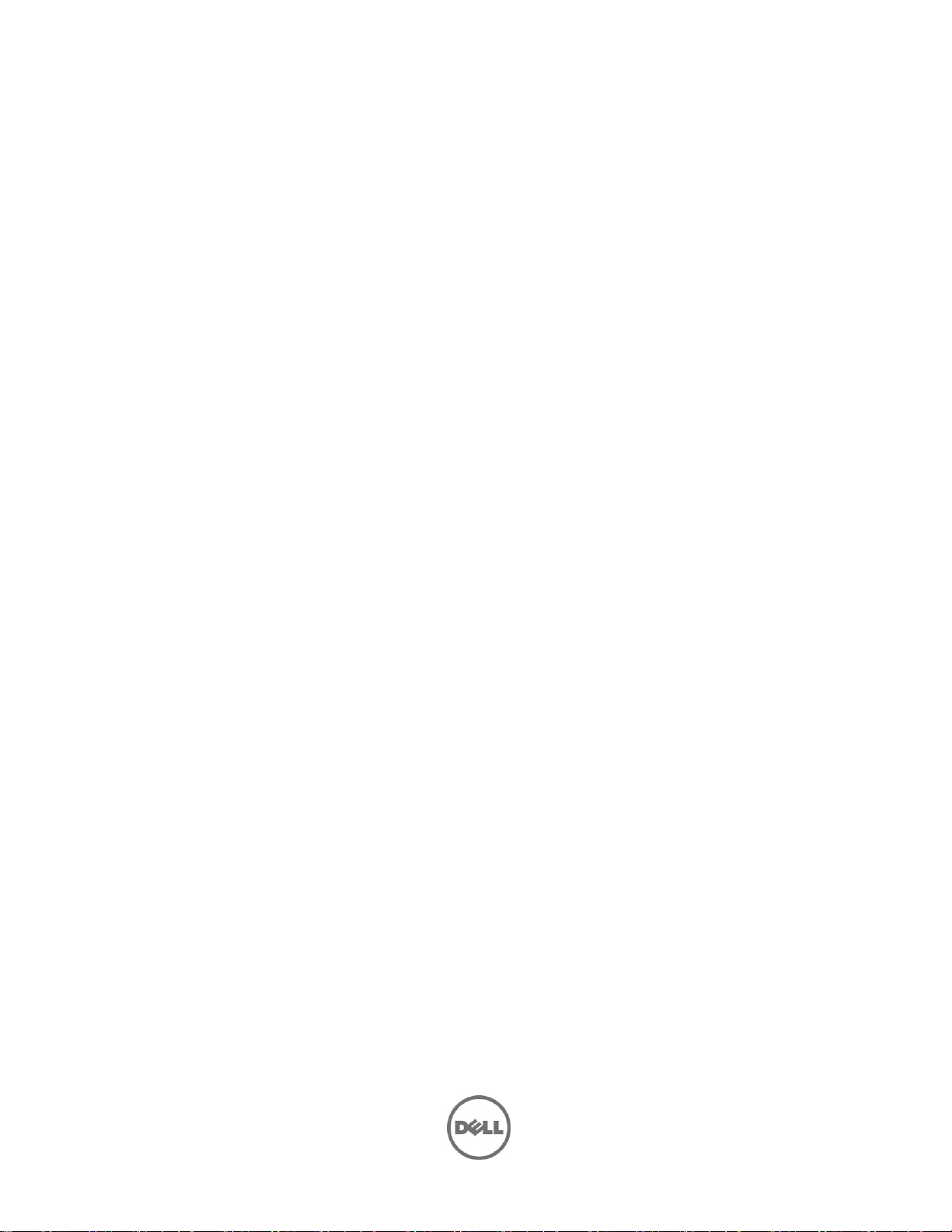
Dell PowerEdge C410x
硬件用户手册
Page 2
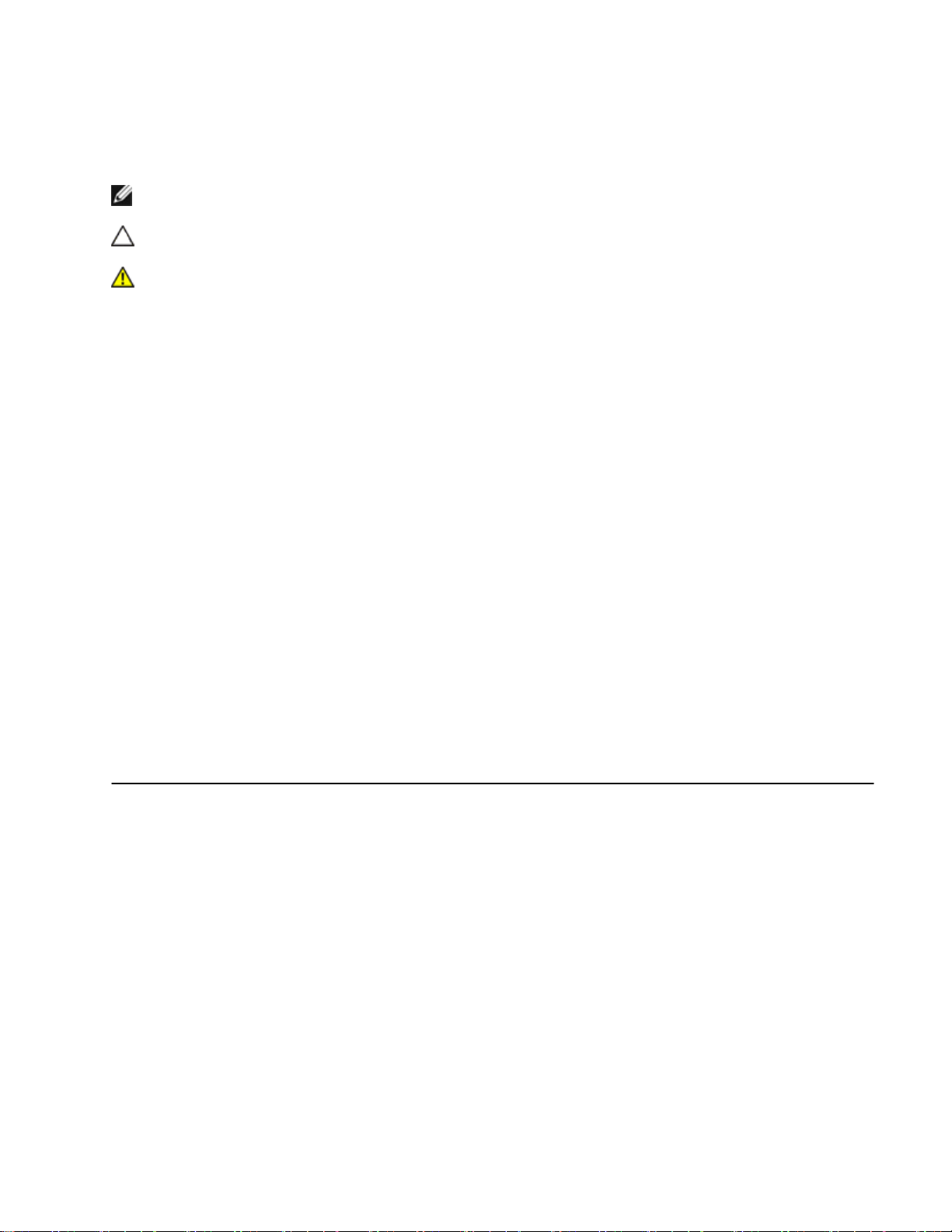
注、小心和警告
注:“注”表示可以帮助您更好地使用计算机的重要信息。
小心:“小心”表示如果不遵循说明,就有可能损坏硬件或导致数据丢失。
警告:“警告”表示可能会导致财产损失、人身伤害甚至死亡。
本文中的信息如有更改,恕不另行通知。
© 2010- 2013 Dell Inc. 保留所有权利。
未经 Dell Inc. 书面许可,严禁以任何形式复制这些材料。
本文中使用的商标:Dell™、DELL 徽标和 PowerEdge™ 是 Dell Inc. 的商标。
本出版物中可能使用其他商标和产品名称来指拥有相应商标和产品名称的公司或其产品。Dell Inc. 对不属于
自己的商标和商品名称不拥有任何专有权益。
管制型号 B02S
2013 年 12 月 Rev. A04
Page 3
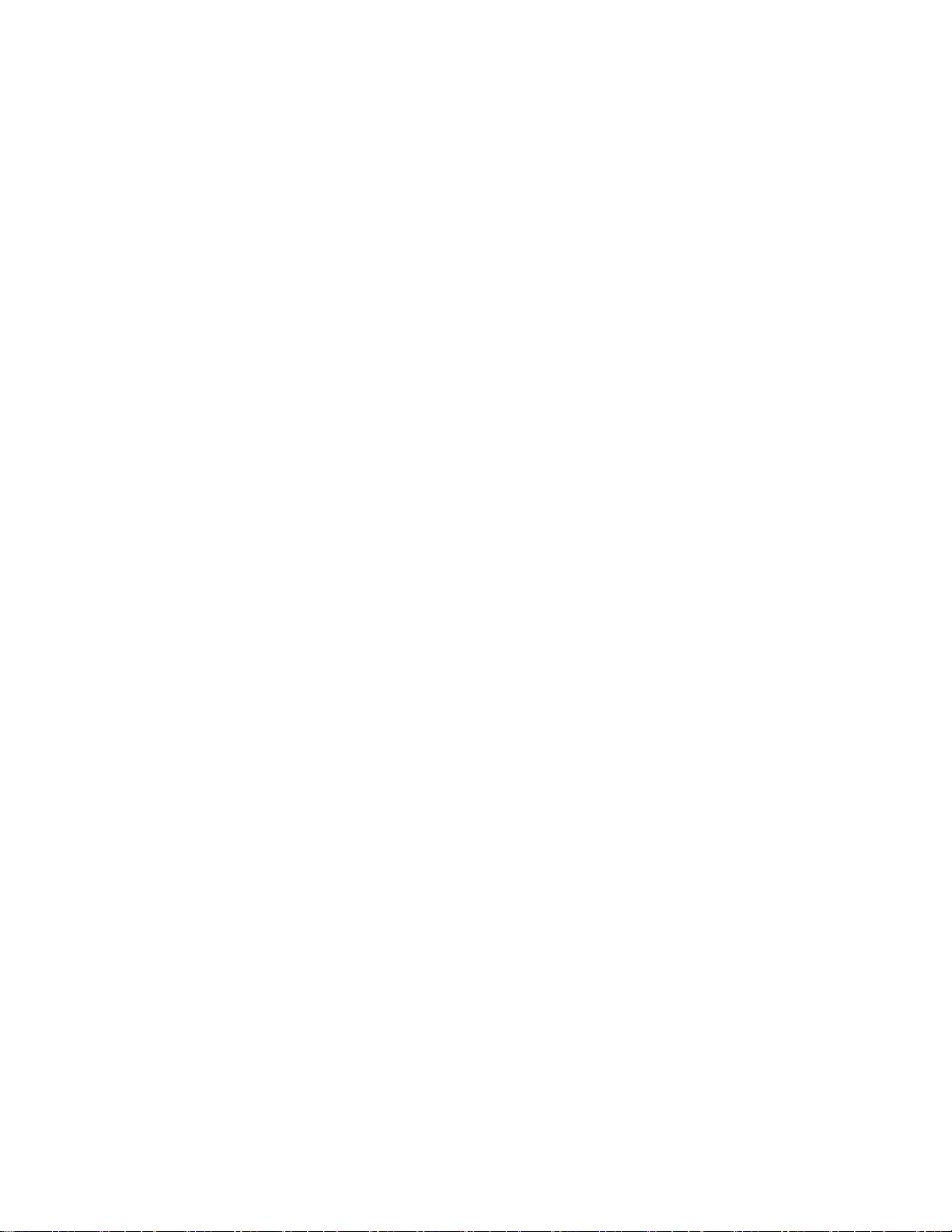
目录
注、小心和警告 .................................................................................................................................................... 2
目录 ....................................................................................................................................................................... 3
1 简介 ................................................................................................................................................................ 6
电源顺序 ................................................................................................................................................................... 6
支持的 GPGPU 配置 .............................................................................................................................................. 10
支持 GPGPU 的限制 .............................................................................................................................................. 10
INFINIBAND(IB)的支持限制 .................................................................................................................................. 10
核对表 ..................................................................................................................................................................... 10
2 产品概览 ...................................................................................................................................................... 11
系统概览 ................................................................................................................................................................. 11
系统正面视图
系统背面视图
系统 LED 说明 ........................................................................................................................................................ 13
正面系统
静态
/
3 卸下和安装硬件 ........................................................................................................................................... 15
安全措施 ................................................................................................................................................................. 15
系统盖板 ................................................................................................................................................................. 16
卸下系统盖板
安装系统盖板
PCI 固定框架 .......................................................................................................................................................... 19
卸下
PCI
安装
PCI
PCIE 卡 ..................................................................................................................................................................... 20
装回
PCIe 卡 ...................................................................................................................................................... 20
对于
M1060 卡 .................................................................................................................................................. 20
安装
M1060 卡 .................................................................................................................................................. 22
安装
Intel 5110P 卡 ........................................................................................................................................... 25
卸下
5110P 卡 ................................................................................................................................................... 28
安装
NVIDIA K10/K20 卡 ................................................................................................................................... 30
卸下
NVIDIA K10/K20 卡 ................................................................................................................................... 36
装回系统风扇
安装系统风扇
风扇固定框架 ......................................................................................................................................................... 44
..................................................................................................................................................... 11
..................................................................................................................................................... 12
LED ..................................................................................................................................................... 13
动态
IP
切换功能说明
..................................................................................................................................................... 16
..................................................................................................................................................... 18
固定框架
固定框架
............................................................................................................................................ 19
............................................................................................................................................ 20
..................................................................................................................................................... 41
..................................................................................................................................................... 43
......................................................................................................................... 14
装回系统风扇固定框架
安装系统风扇固定框架
电源设备 ................................................................................................................................................................. 49
..................................................................................................................................... 44
..................................................................................................................................... 48
目录 | 3
Page 4
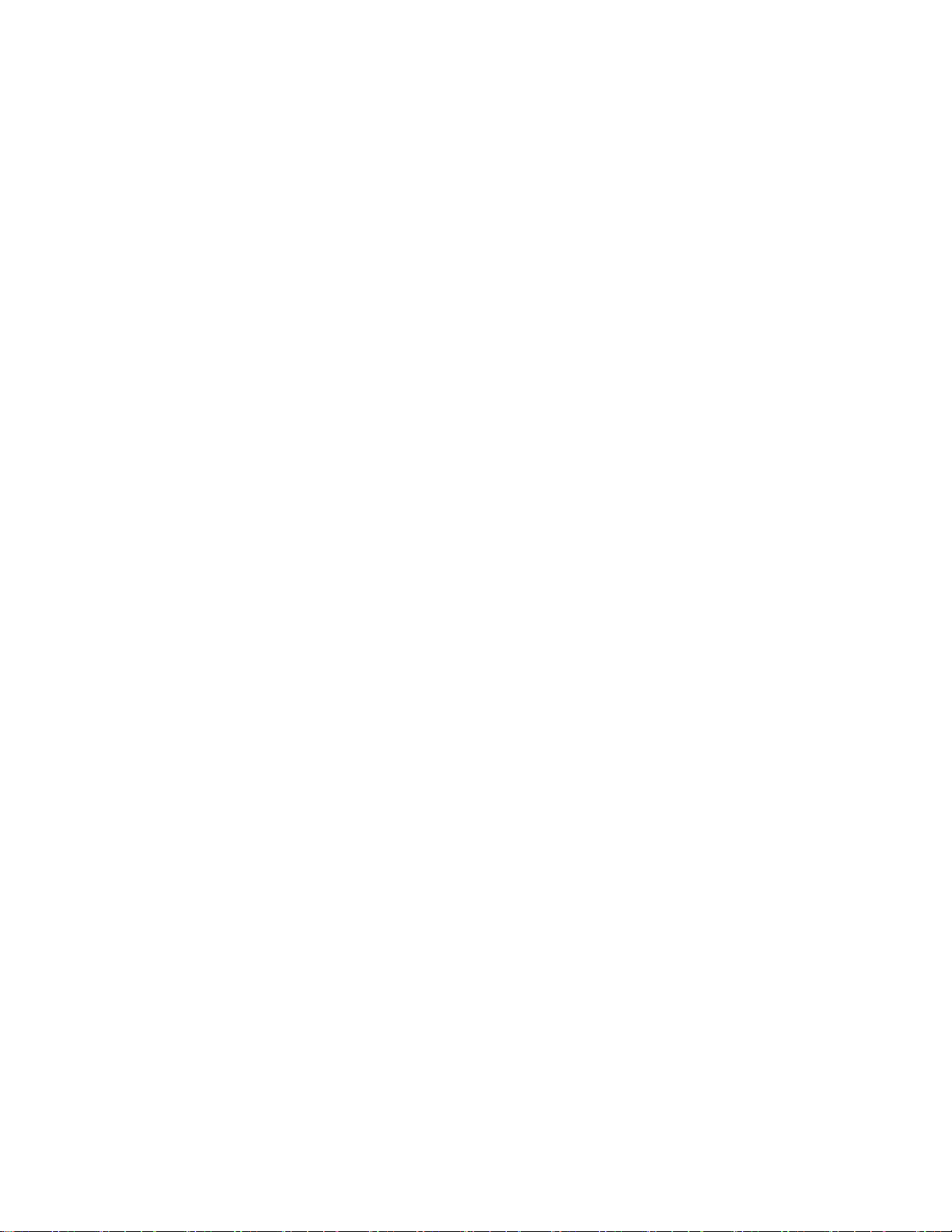
更换电源设备
配电板(PDB) ....................................................................................................................................................... 52
装回配电板(
安装配电板
IPASS 板 .................................................................................................................................................................... 59
装回
iPass 板 ..................................................................................................................................................... 59
安装
iPass 板 ..................................................................................................................................................... 67
中间板 ..................................................................................................................................................................... 68
更换中间板
安装系统中间板
正面 I/O 面板 ......................................................................................................................................................... 70
卸下正面
安装正面
安装滑轨和系统 ..................................................................................................................................................... 72
4 电缆布线 ...................................................................................................................................................... 75
IPASS 端口映射 ........................................................................................................................................................ 76
5 BMC 远程管理控制台 ................................................................................................................................. 77
使用 DHCP 服务器进行初始配置 ......................................................................................................................... 77
..................................................................................................................................................... 49
PDB) ........................................................................................................................................... 52
......................................................................................................................................................... 58
......................................................................................................................................................... 68
................................................................................................................................................. 69
I/O
面板
............................................................................................................................................ 70
IO
面板
.............................................................................................................................................. 71
通过前面板按钮控制的静态/DHCP IP ................................................................................................................... 78
REMOTE MANAGEMENT CONSOLE 概览 ......................................................................................................................... 79
进入 DELL REMOTE MANAGEMENT CONSOLE .................................................................................................................. 80
属性
..................................................................................................................................................................... 80
配置 ......................................................................................................................................................................... 81
网络
..................................................................................................................................................................... 81
安全
..................................................................................................................................................................... 82
用户
..................................................................................................................................................................... 83
服务
..................................................................................................................................................................... 84
IPMI .......................................................................................................................................................................... 85
会话 ......................................................................................................................................................................... 87
更新 ......................................................................................................................................................................... 88
Utilities
SERVER INFORMATION(服务器信息) ....................................................................................................................... 90
Power Control
功耗
GPU Power Consumption(GPU
Thermal
风扇
Temperatures
SYSTEM EVENT LOG(系统事件日志) ....................................................................................................................... 94
(公用程序)
(电源控制)
..................................................................................................................................................................... 91
(热性能)
..................................................................................................................................................................... 93
(温度)
......................................................................................................................................... 89
.............................................................................................................................. 90
功耗)
............................................................................................................ 92
............................................................................................................................................ 93
....................................................................................................................................... 93
Platform Events
目录 | 4
(平台事件)
............................................................................................................................ 95
Page 5
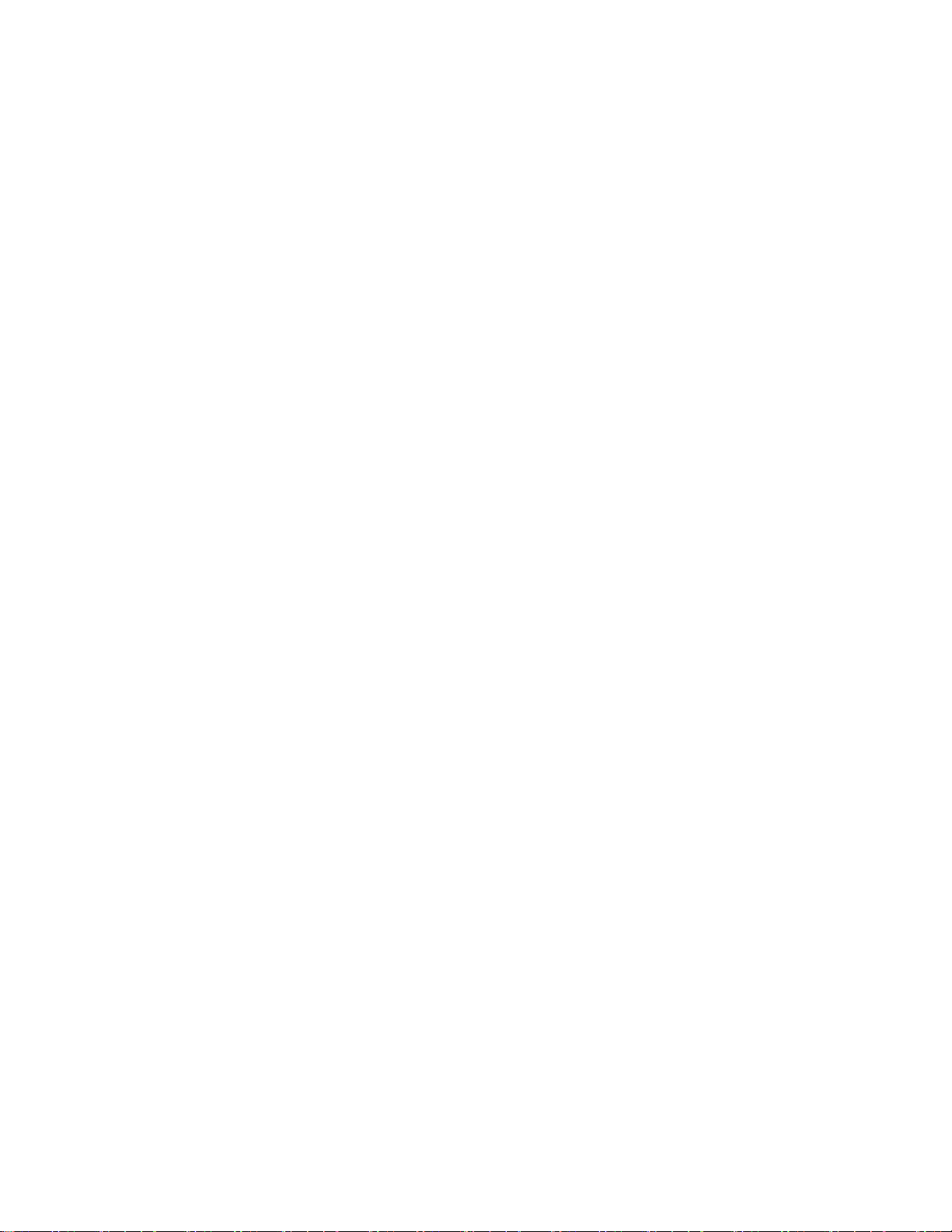
Traps Settings
Email Settings
Port Map
6 系统故障排除 ............................................................................................................................................... 99
安全第一 — 为了您和您的系统
检查
GPU 卡 .................................................................................................................................................... 100
检查
iPass
检查到主机系统的
检查
iPass
7 跳线和连接器 ............................................................................................................................................. 102
D
ELL POWEREDGE
8获得帮助 ......................................................................................................................................................... 103
联系 D
ELL
9 索引 ............................................................................................................................................................ 104
(陷阱设置)
(电子邮件设置)
(端口映射)
电缆
............................................................................................................................................... 100
iPass
板(
GS-IPASS2/GS-IPASS3
C410X 中间板连接器和跳线
................................................................................................................................................................ 103
.............................................................................................................................. 96
....................................................................................................................... 97
...................................................................................................................................... 98
................................................................................................................................ 99
连接器
................................................................................................................... 101
)是否正确安装
............................................................................................................. 102
................................................................................. 101
目录 | 5
Page 6
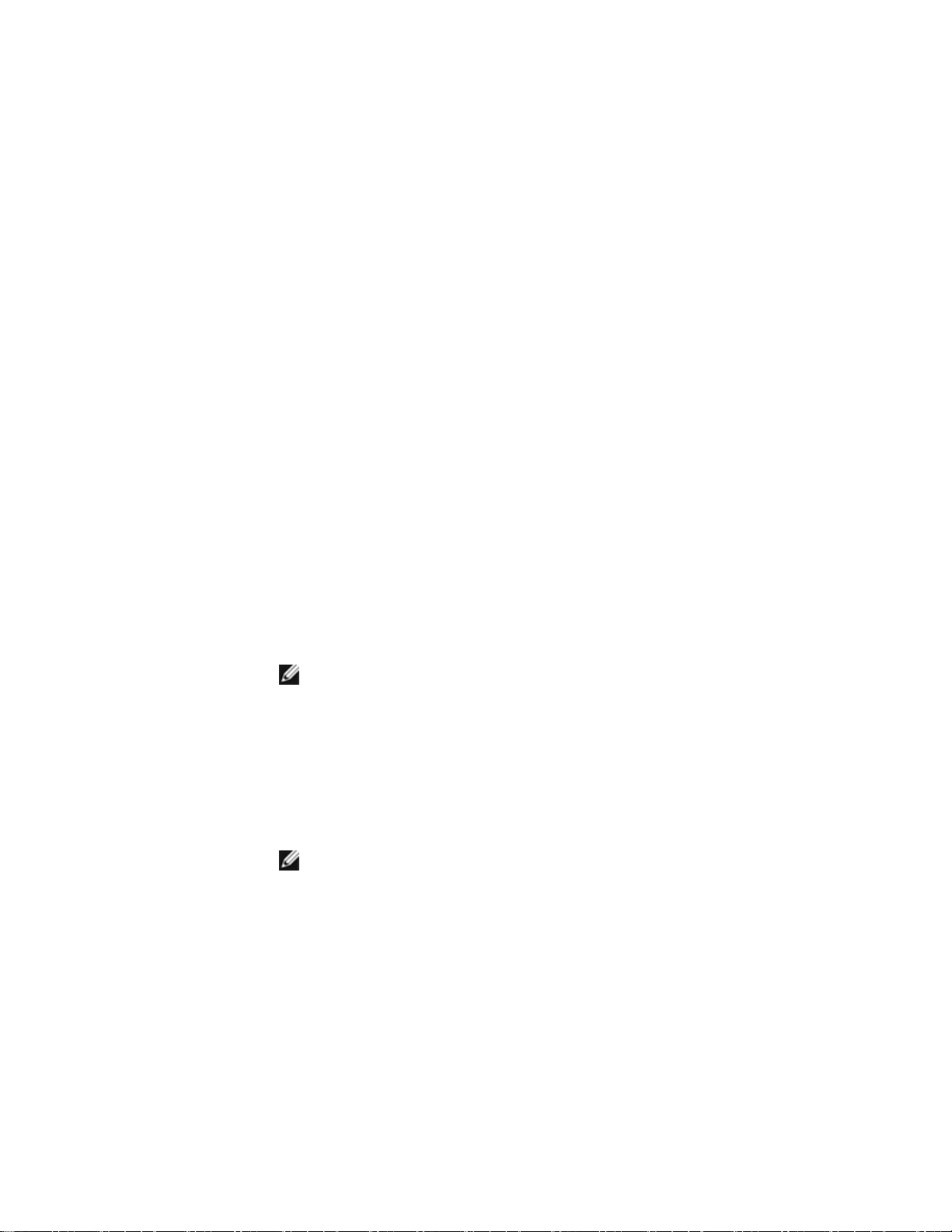
1
简介
电源顺序
建议遵循以下电源顺序使用带有基于非 Intel E5-2600 系列主机服务器的 C410x 和 BMC 1.34(或更新的):
1. 对于连接到 C410x 的单个主机服务器:
a. 加电顺序:
i. 接通 C410x 的电源。
ii. 等待独立的 PCI 固定框架上的绿色电源 LED 亮起。
iii. 接通主机服务器的电源。
b. 关闭电源顺序:
i. 关闭主机服务器的电源。
ii. 等待主机服务器关闭电源。
iii. 关闭 C410x 的电源。
2. 对于连接到 C410x 的多个主机服务器:
a. 初始加电顺序:
i. 接通 C410x 的电源。
ii. 等待独立的 PCI 固定框架上的绿色电源 LED 亮起。
iii. 接通主机服务器的电源。
b. 加电顺序:
i. 接通与连接至 C410x 的与 iPass 端口关联的 PCI 固定框架的电源。
注:可以通过按下固定框架的电源按钮,或者用“使用 C410x 基板管理控制
器”说明文件中标识的 IPMITool 命令来应用 PCI 固定框架电源。
ii. 等待固定框架上的绿色电源 LED 亮起。
iii. 接通主机服务器的电源。
iv. 在每台连接到 C410x 的主机服务器上重复以上步骤。
c. 关闭电源顺序:
i. 关闭主机服务器的电源。
ii. 等待主机服务器关闭电源。
iii. 关闭与连接至 C410x 的与 iPass 端口关联的 PCI 固定框架的电源。
注:可以通过按下固定框架的电源按钮,或者用“使用 C410x 基板管理控制
器”说明文件中标识的 IPMITool 命令来移除 PCI 固定框架电源。
iv. 等待固定框架上的绿色电源 LED 熄灭。
v. 在每台连接到 C410x 的主机服务器上重复以上步骤。
简介 | 6
Page 7
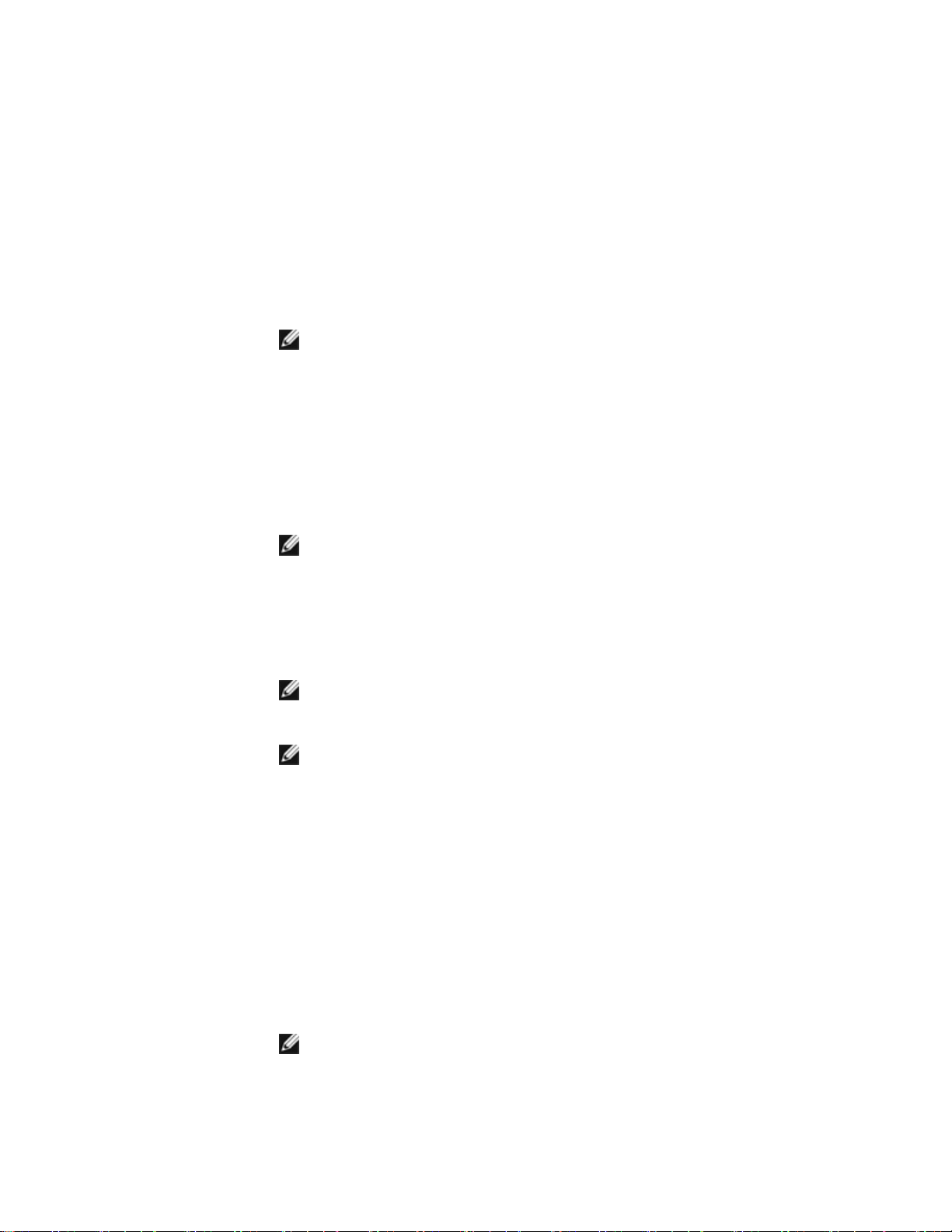
建议遵循以下电源顺序使用带有基于 Intel E5-2600 系列主机服务器的 C410x 和 BMC 1.34(或更新的):
1. 对于连接到 C410x 的单个主机服务器:
a. 加电顺序:
i. 接通 C410x 的电源。
ii. 等待独立的 PCI 固定框架上的绿色电源 LED 亮起。
iii. 接通主机服务器的电源。
b. 关闭电源顺序:
i. 关闭 C410x 的电源。
ii. 等待独立的 PCI 固定框架上的绿色电源 LED 熄灭,风扇将会关闭。
注:主机服务器可能会报告在 PCIe 总线上丢失设备的错误。
iii. 关闭主机服务器的电源。
iv. 等待主机服务器关闭电源。
2. 对于连接到 C410x 的多个主机服务器:
a. 初始加电顺序:
i. 接通 C410x 的电源。
ii. 等待独立的 PCI 固定框架上的绿色电源 LED 亮起。
iii. 接通主机服务器的电源。
b. 加电顺序:
i. 接通与连接至 C410x 的与 iPass 端口关联的 PCI 固定框架的电源。
注:可以通过按下固定框架的电源按钮,或者用“使用 C410x 基板管理控制
器”说明文件中标识的 IPMITool 命令来应用 PCI 固定框架电源。
ii. 等待固定框架上的绿色电源 LED 亮起。
iii. 接通主机服务器的电源。
iv. 在每台连接到 C410x 的主机服务器上重复以上步骤。
c. 关闭电源顺序:
i. 关闭与连接至 C410x 的与 iPass 端口关联的 PCI 固定框架的电源。
注:可以通过按下固定框架的电源按钮,或者用“使用 C410x 基板管理控制
器”说明文件中标识的 IPMITool 命令来移除 PCI 固定框架电源。
ii. 等待固定框架上的绿色电源 LED 熄灭。
注:主机服务器可能会报告在 PCIe 总线上丢失设备的错误。
iii. 关闭主机服务器的电源。
iv. 等待主机服务器关闭电源。
v. 在每台连接到 C410x 的主机服务器上重复以上步骤。
建议遵循以下电源顺序使用带有基于非 Intel E5-2600 系列主机服务器的 C410x 和 BMC 1.32:
1. 对于连接到 C410x 的单个主机服务器:
a. 加电顺序:
i. 接通 C410x 的电源。
ii. 等待独立的 PCI 固定框架上的绿色电源 LED 亮起。
iii. 等待左耳卡舌上的蓝色 UID LED 停止闪烁并熄灭。UID LED 熄灭表示 PCIe 总
线初始化已完成。
注:C410x 加电后,PCIe 总线将开始初始化。可以用“使用 C410x 基板管
理控制器”中标识的 IPMITool 命令检查 PCIe 总线初始化状态。
iv. 接通主机服务器的电源。
简介 | 7
Page 8

b. 关闭电源顺序:
i. 关闭主机服务器的电源。
ii. 等待主机服务器关闭电源。
iii. 关闭 C410x 的电源。
2. 对于连接到 C410x 的多个主机服务器:
a. 初始加电顺序:
i. 接通 C410x 的电源。
ii. 等待独立的 PCI 固定框架上的绿色电源 LED 亮起。
iii. 等待左耳卡舌上的蓝色 UID LED 停止闪烁并熄灭。UID LED 熄灭表示 PCIe 总
线初始化已完成。
“注:C410x 加电后,PCIe 总线将开始初始化。可以用”使用 C410x 基板管理控
制器”中标识的 IPMITool 命令检查 PCIe 总线初始化状态。
iv. 接通主机服务器的电源。
b. 加电顺序:
i. 接通与连接至 C410x 的与 iPass 端口关联的 PCI 固定框架的电源。
注:可以通过按下固定框架的电源按钮,或者用“使用 C410x 基板管理控制
器”说明文件中标识的 IPMITool 命令来应用 PCI 固定框架电源。
ii. 等待固定框架上的绿色电源 LED 亮起。
iii. 接通主机服务器的电源。
iv. 在每台连接到 C410x 的主机服务器上重复以上步骤。
c. 关闭电源顺序:
i. 关闭主机服务器的电源。
ii. 等待主机服务器关闭电源。
iii. 关闭与连接至 C410x 的与 iPass 端口关联的 PCI 固定框架的电源。
注:可以通过按下固定框架的电源按钮,或者用 “使用 C410x 基板管理控制
” 说明文件中标识的 IPMITool 命令来移除 PCI 固定框架电源。
器
iv. 等待固定框架上的绿色电源 LED 熄灭。
v. 在每台连接到 C410x 的主机服务器上重复以上步骤。
建议遵循以下电源顺序使用带有基于 Intel E5-2600 系列主机服务器的 C410x 和 BMC 1.32:
1. 对于连接到 C410x 的单个主机服务器:
a. 加电顺序:
i. 接通 C410x 的电源。
ii. 等待独立的 PCI 固定框架上的绿色电源 LED 亮起。
iii. 等待左耳卡舌上的蓝色 UID LED 停止闪烁并熄灭。UID LED 熄灭表示 PCIe 总
线初始化已完成。
注:当 C410x 接通电源后,PCIe 总线初始化将启动。可以用”使用 C410x 基
板管理控制器”中标识的 IPMITool 命令检查 PCIe 总线初始化状态 接通主机服
务器的电源。
b. 关闭电源顺序:
i. 关闭 C410x 的电源。
ii. 等待独立的 PCI 固定框架上的绿色电源 LED 熄灭,风扇将会关闭。
注:主机服务器可能会报告在 PCIe 总线上丢失设备的错误。
iii. 关闭主机服务器的电源。
iv. 等待主机服务器关闭电源。
简介 | 8
Page 9
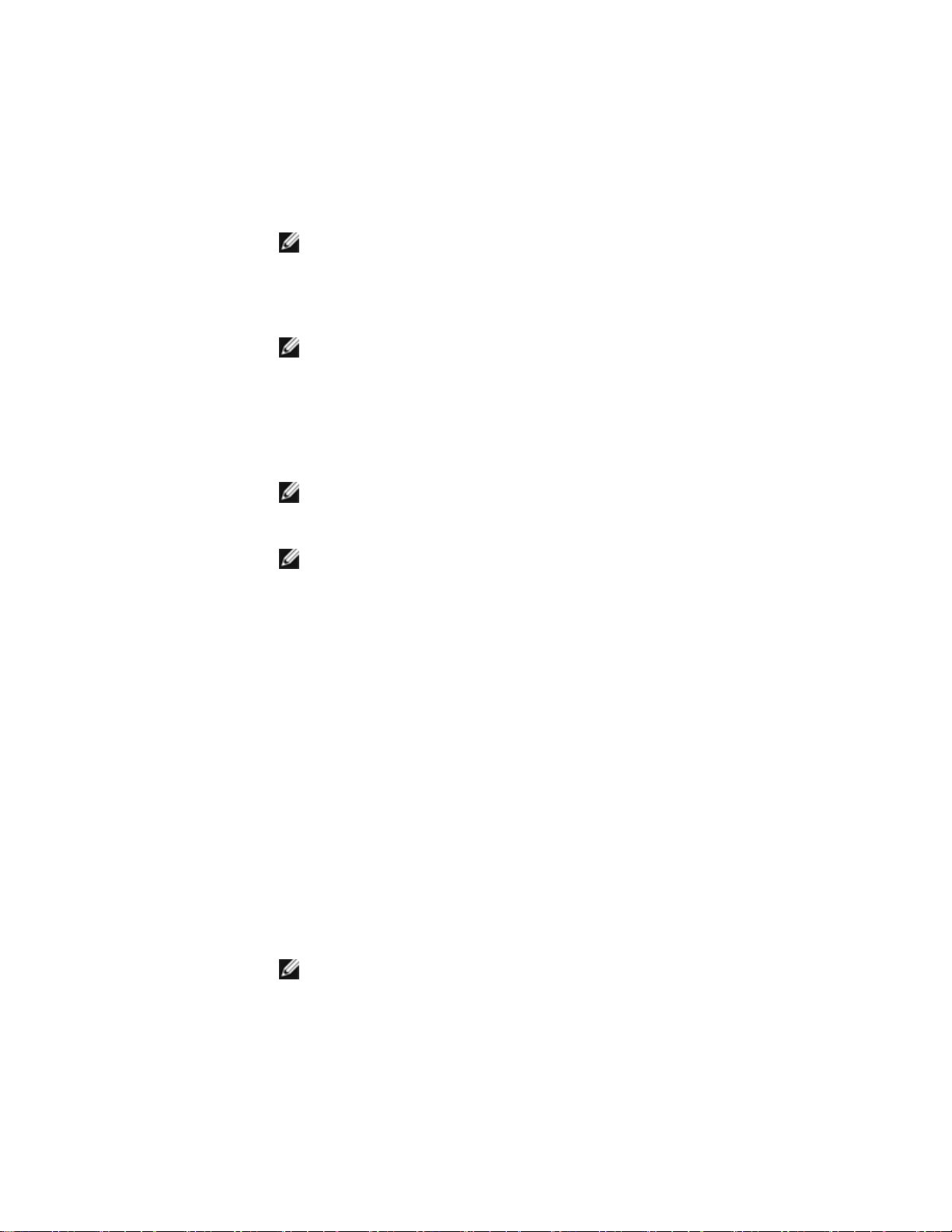
2. 对于连接到 C410x 的多个主机服务器:
a. 初始加电顺序:
i. 接通 C410x 的电源。
ii. 等待独立的 PCI 固定框架上的绿色电源 LED 亮起。
iii. 等待左耳卡舌上的蓝色 UID LED 停止闪烁并熄灭。UID LED 熄灭表示 PCIe 总
线初始化已完成。
注:C410x 加电后,PCIe 总线将开始初始化。可以用“使用 C410x
基板管理控制器”中标识的 IPMITool 命令检查 PCIe 总线初始化状态。
iv. 接通主机服务器的电源。
b. 加电顺序:
i. 接通与连接至 C410x 的与 iPass 端口关联的 PCI 固定框架的电源。
注:可以通过按下固定框架的电源按钮,或者用“使用 C410x 基板管理控制
器”说明文件中标识的 IPMITool 命令来应用 PCI 固定框架电源。
ii. 等待固定框架上的绿色电源 LED 亮起。
iii. 接通主机服务器的电源。
iv. 在每台连接到 C410x 的主机服务器上重复以上步骤。
c. 关闭电源顺序:
i. 关闭与连接至 C410x 的与 iPass 端口关联的 PCI 固定框架的电源。
注:可以通过按下固定框架的电源按钮,或者用 "使用 C410x 基板管理控制
" 说明文件中标识的 IPMITool 命令来移除 PCI 固定框架电源。
器
ii. 等待固定框架上的绿色电源 LED 熄灭。
注:主机服务器可能会报告在 PCIe 总线上丢失设备的错误。
iii. 关闭主机服务器的电源。
iv. 等待主机服务器关闭电源。
v. 在每台连接到 C410x 的主机服务器上重复以上步骤。
建议遵循以下电源顺序使用带有主机服务器的 C410x 和 BMC 1.28:
1. 对于连接到 C410x 的单个主机服务器:
a. 加电顺序:
i. 接通 C410x 的电源。
ii. 等待独立的 PCI 固定框架上的绿色电源 LED 亮起。
iii. 接通主机服务器的电源。
b. 关闭电源顺序:
i. 关闭主机服务器的电源。
ii. 等待主机服务器关闭电源。
iii. 关闭 C410x 的电源。
2. 对于连接到 C410x 的多个主机服务器:
a. 加电顺序:
i. 接通与连接至 C410x 的与 iPass 端口关联的 PCI 固定框架的电源。
注:可以通过按下固定框架的电源按钮,或者用“使用 C410x 基板管理控制
器”说明文件中标识的 IPMITool 命令来应用 PCI 固定框架电源。
ii. 等待固定框架上的绿色电源 LED 亮起。
iii. 接通主机服务器的电源。
iv. 在每台连接到 C410x 的主机服务器上重复以上步骤。
简介 | 9
Page 10

b. 关闭电源顺序:
i. 关闭主机服务器的电源。
ii. 等待主机服务器关闭电源。
iii. 关闭与连接至 C410x 的与 iPass 端口关联的 PCI 固定框架的电源。
注:可以通过按下固定框架的电源按钮,或者用“使用 C410x 基板管理控制
器”说明文件中标识的 IPMITool 命令来移除 PCI 固定框架电源。
iv. 等待固定框架上的绿色电源 LED 熄灭。
v. 在每台连接到 C410x 的主机服务器上重复以上步骤。
支持的 GPGPU 配置
C410x 支持在机箱中安装不同的 GPGPU 和其他设备。
不支持混合使用不同的 GPGPU 连接至同一主机服务器。连接至主机服务器的所有 GPGPU 的类型必须相同。
支持混合其他设备与 GPGPU 连接至同一主机服务器。
支持 GPGPU 的限制
有些主机服务器具有多个 PCIex16 扩展槽。该功能允许多个主机接口卡(HIC)安装在单个主机服务器上。
C410x 系统的灵活性允许 16 个 GPGPU 连接到具有多个 PCIex16 扩展槽的单个主机服务器。基于 x86
体系结构的主机服务器具有 16 位(总共 64 K)的 IO 地址空间的硬件限制。16 位 IO 地址空间的硬件
限制,限制了可以连接至主机服务器的 PCI 设备的数量。如果超出 IO 地址空间限制,主机服务器将不能
引导或出现其他开机自测(POST)错误。板载主机服务器 PCI 设备的数量利用固定数量的 IO 地址空间。
剩余的 IO 地址空间用来确定可以安装到连接至单个主机服务器的 C410x 上的 GPGPU 的数量。每个
GPGPU 需要 4K 的 IO 地址空间。板载 PCI 设备的数量加上 GPGPU 的数量确定了 IO 地址空间的使
用量。因此,16 位 IO 地址的空间限制不允许单个主机服务器支持 16 个 GPGPU 安装在 C410x 上。
InfiniBand(IB)的支持限制
主机服务器不支持多个 IB 卡安装在 C410x 上。
如果一个以上的 IB 卡安装在 C410x 上并连接到单个主机服务器,将会出现问题。
核对表
小心打开 Dell PowerEdge C410X 服务器包装,核对是否包含以下物品。
• 一台 Dell PowerEdge C410X 系统
• Dell PowerEdge C410x 使用入门指南
• 安全、环境参数和管制信息 (SERI)
• 保修和支持信息 (WSI) 或最终用户许可协议 (EULA)
简介 | 10
Page 11
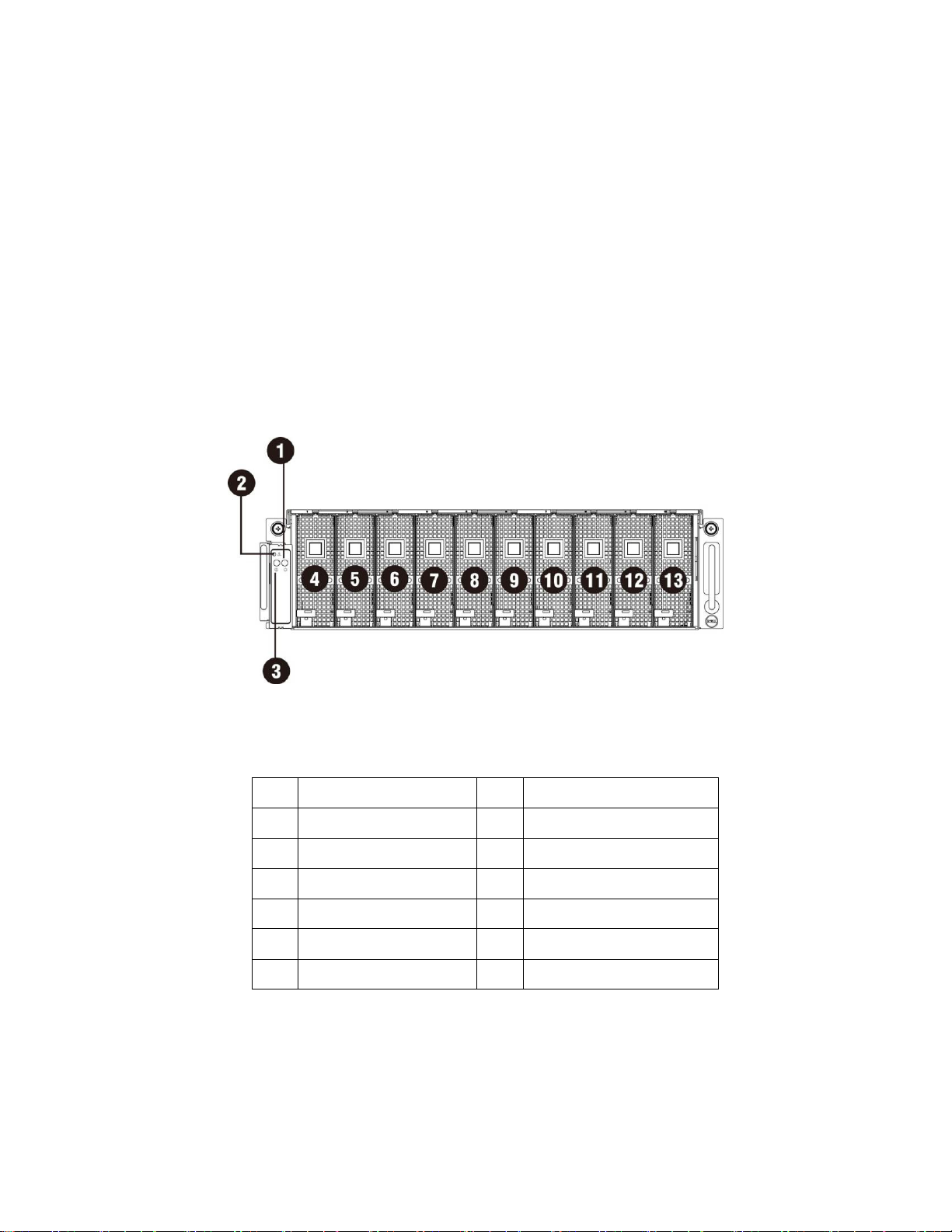
1
8
3
10
5
12
7
2
产品概览
系统概览
以下部分介绍 Dell PowerEdge C410X 服务器的外部部件。
系统正面视图
图1 – 正面视图
2
4
6
电源 LED/按钮
系统 LED
UID LED/按钮
PCI 固定框架 1
PCI 固定框架 2
PCI 固定框架 3
PCI 固定框架 4
PCI 固定框架 5
9
11
13
PCI 固定框架 6
PCI 固定框架 7
PCI 固定框架 8
PCI 固定框架 9
PCI 固定框架 10
产品概览 | 11
Page 12
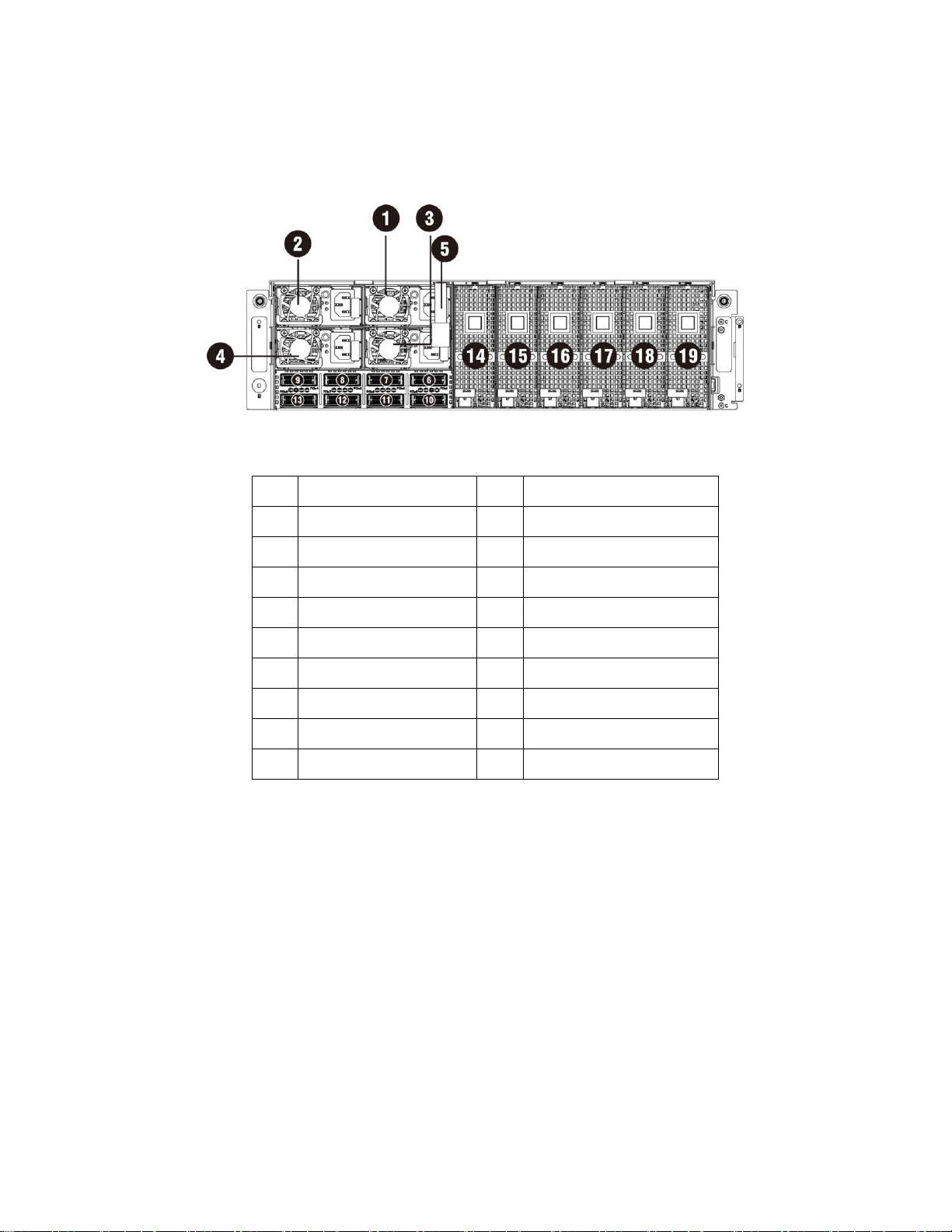
1
11
2
12
3
13
4
14
5
15
6
16
7
17
8
18
9
19
系统背面视图
系统背面视图如下所示:
图 2 – 背面视图
10
电源模块 1
电源模块 2
电源模块 3
电源模块 4
BMC LAN 电缆
iPass 连接器 1
iPass 连接器 2
iPass 连接器 3
iPass 连接器 4
iPass 连接器 5
iPass 连接器 6
iPass 连接器 7
iPass 连接器 8
PCI 固定框架 11
PCI 固定框架 12
PCI 固定框架 13
PCI 固定框架 14
PCI 固定框架 15
PCI 固定框架 16
产品概览 | 12
Page 13
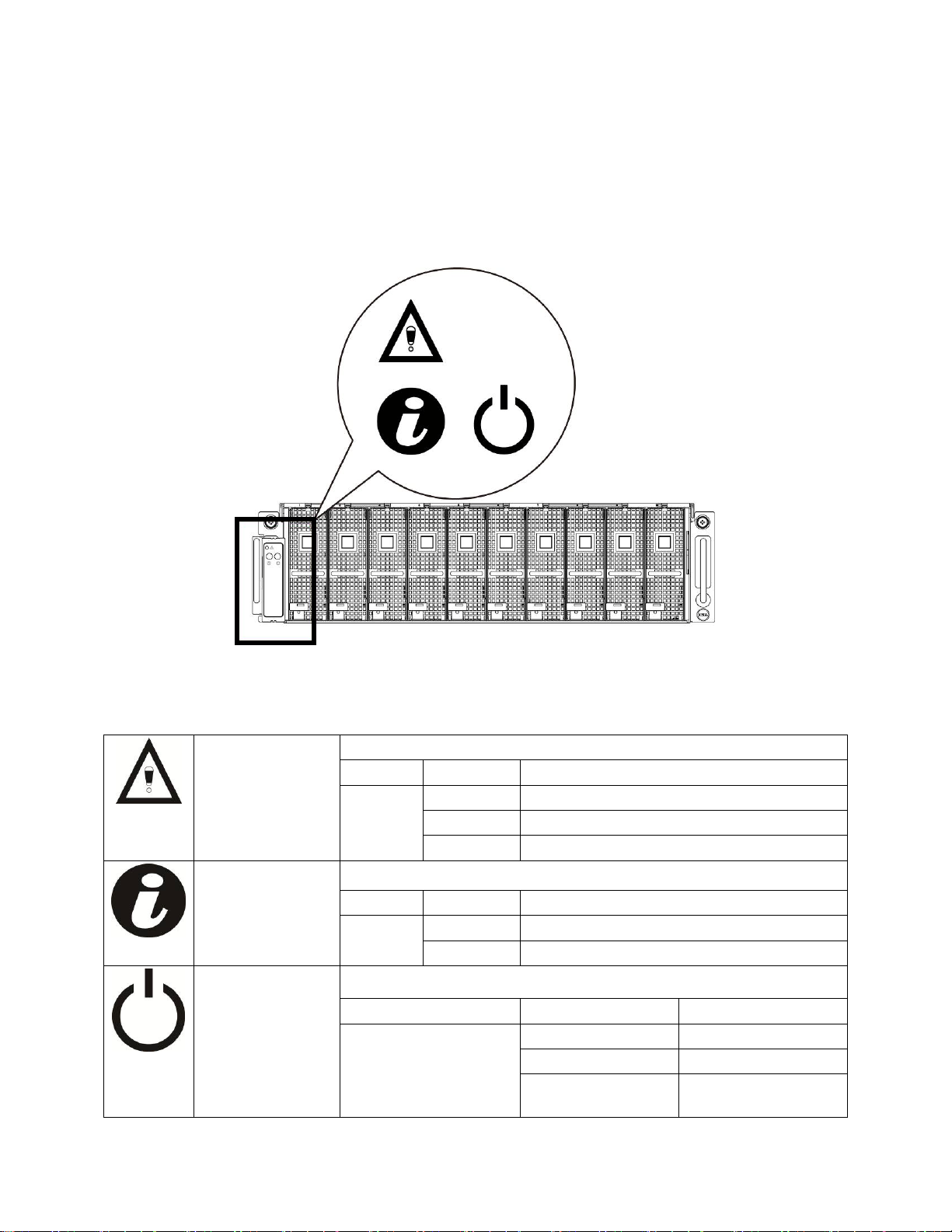
颜色 状态 事件
颜色 状态 事件
颜色 状态 事件
系统 LED 说明
正面系统 LED
正面系统 LED 包含系统 LED、电源 LED 和 UID LED 信息。
下面列出了详细的 LED 信息:
图 3 – 正面系统 LED
表 1-1. 正面系统 LED
系统 LED 由 BMC 控制显示状态/错误。
UID LED
电源 LED 指示灯
琥珀色 快速闪烁 电源设备故障
开 风扇故障或传感器错误
闪烁 GPU 卡故障
按下正面或背面 ID 按钮时亮起。
蓝色 熄灭 无标识
闪烁 按下系统上的 ID 按钮(执行 ID 命令)
打开服务器电源时,呈绿色亮起。
开 电源开启
绿色
熄灭 电源关闭
闪烁
电源开启失败或没有任
何 GPU 卡
产品概览 | 13
Page 14
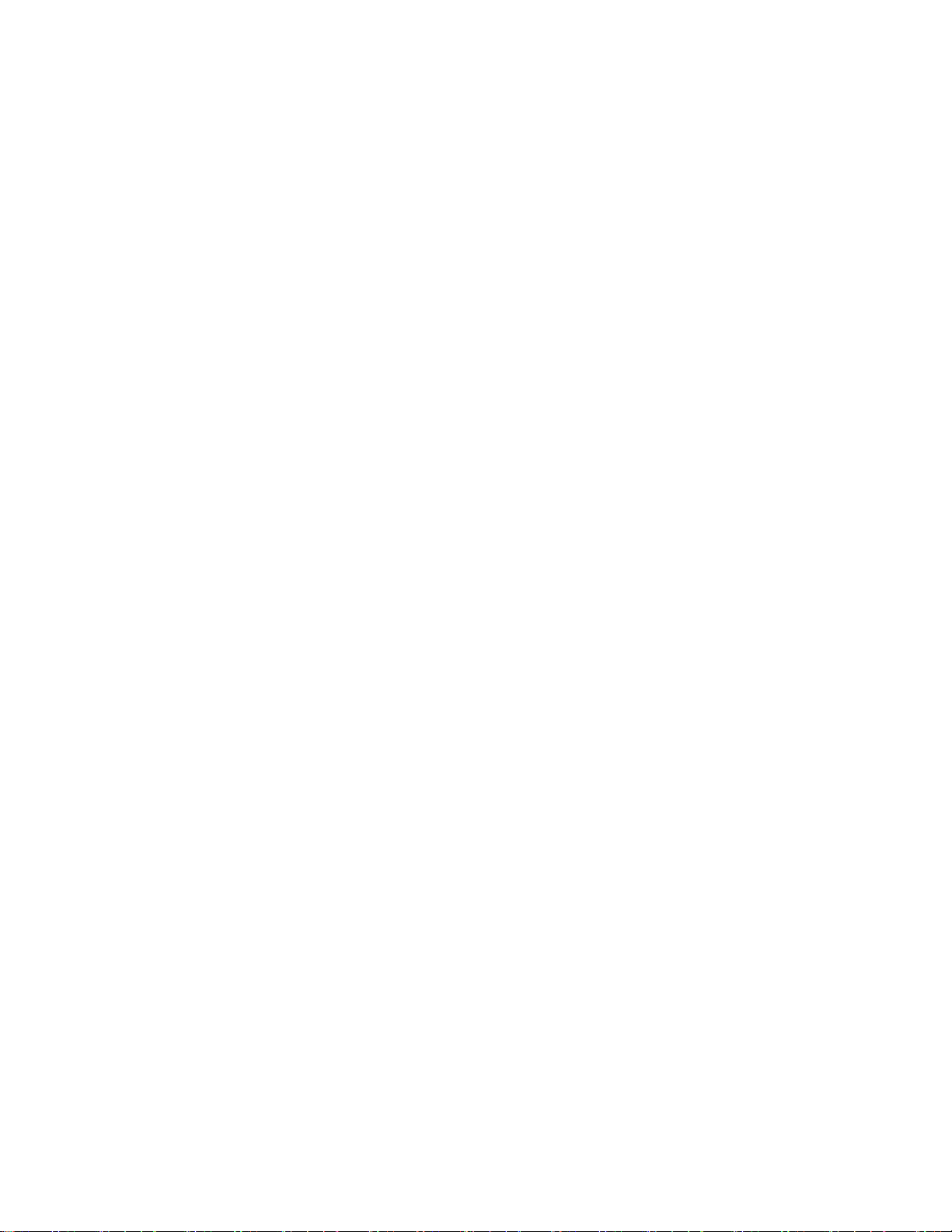
静态 / 动态 IP 切换功能说明
要从 DHCP 切换为静态或从静态切换为 DHCP:
按下 ID 按钮五秒
在按下 ID 按钮的同时,按住电源按钮 5 秒钟
松开电源按钮,然后松开 ID 按钮
需要 30 秒以更改配置
ID 指示灯将表示所选中的模式:
- 长亮 5 秒钟,表示静态 IP
- 闪烁 5 秒钟,表示 DHCP
如果更改了默认 IP 地址,从 DHCP 切换为静态 IP 将会把 IP 地址改回默认值。
默认 IP 地址为 192.168.0.120。
产品概览 | 14
Page 15
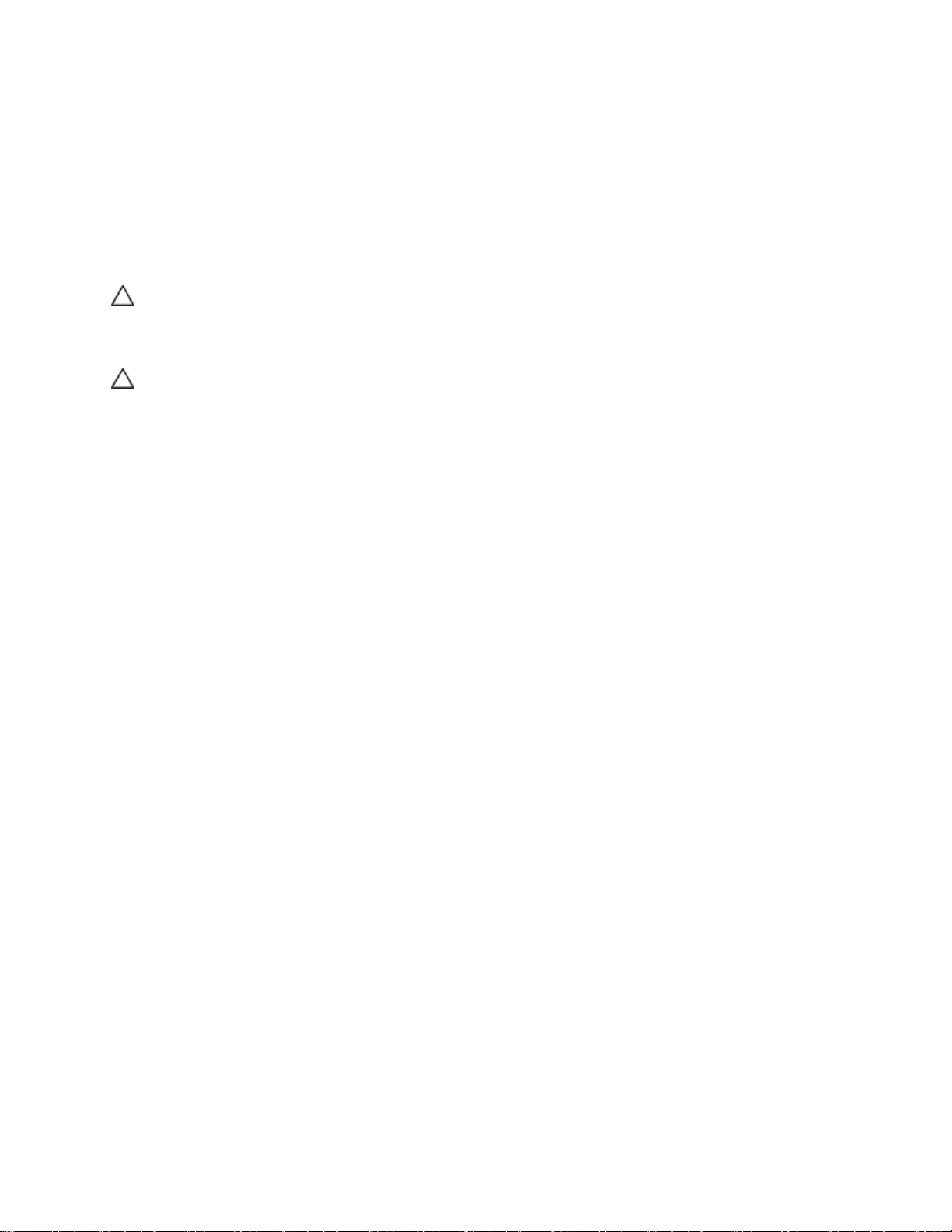
3
卸下和安装硬件
安全措施
小心:多数维修只能由经认证的维修技术人员执行。您只能根据产品说明文件中的授权,或者在在线或
电话服务和支持小组的指导下,进行故障排除和简单的维修。由于未经 Dell 授权的维修所造成的损坏不包
括在保修范围内。请阅读并遵循产品附带的安全说明。
小心:静电释放可能会对计算机组件和电路板造成损坏。拆装未断开电源的计算机非常危险。请遵循以
下简单的原则以免损坏您的计算机或对您自己造成人身伤害。
• 每次拆装计算机内部组件时,务必断开计算机与电源插座的连接。
• 如果可能,请在拆装计算机内部组件时佩戴接地腕带。或者,也可通过触摸计算机机箱裸露的
金属部位或其他任何接地设备的裸露金属体以释放静电。
• 只能持拿电路板的边缘。尽可能不接触板上的组件。请勿对电路板进行弯曲或施压。
• 除非已准备好开始使用组件进行安装,否则均应将其存放于防静电包装内。
卸下和安装硬件 | 15
Page 16
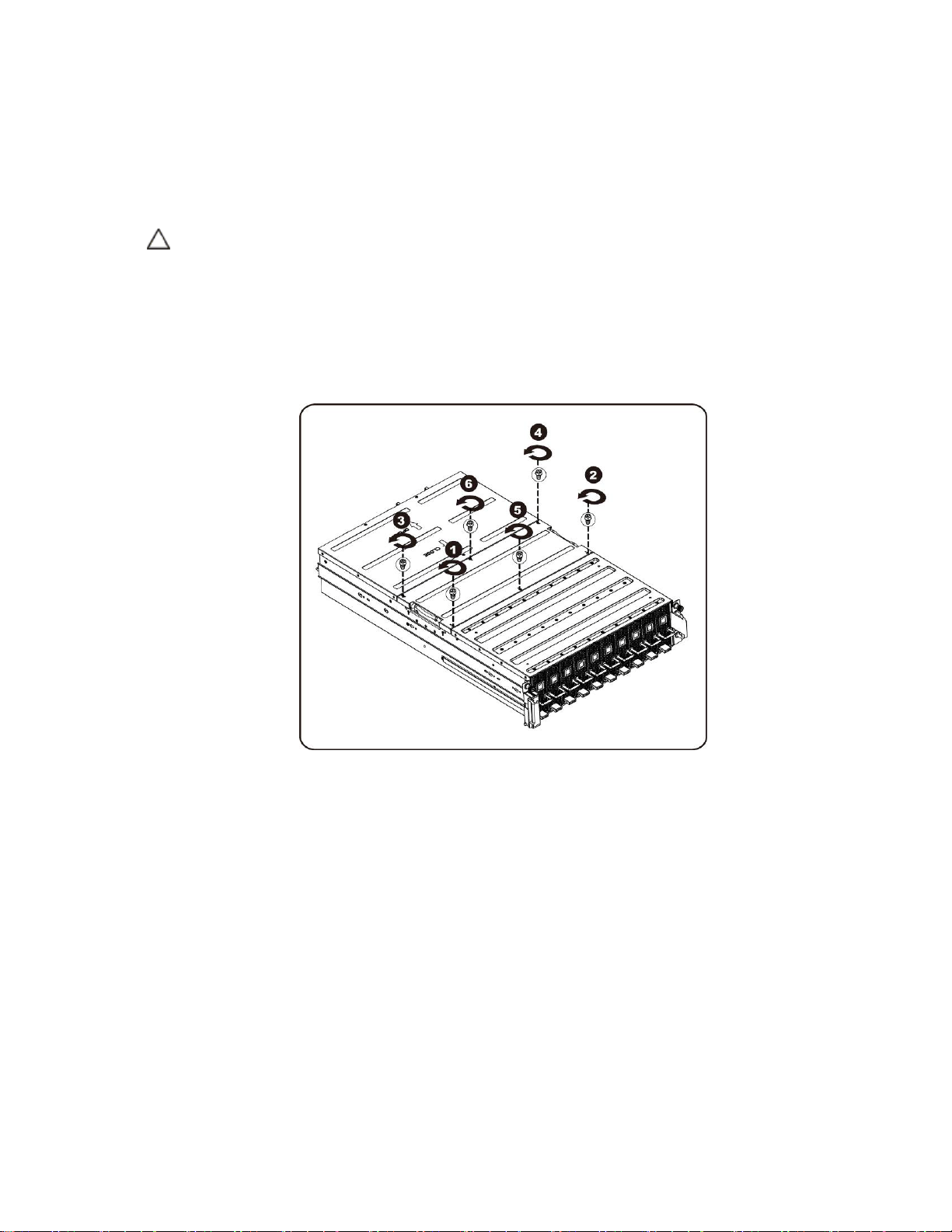
小心:
在您卸下或安装系统盖板之前:请确保系统未打开电源或者未连接到交流电源。
系统盖板
卸下系统盖板
如果要卸下系统盖板,请按照以下说明操作:
1. 松开并卸下用于固定中间盖板的螺钉。
卸下和安装硬件 | 16
Page 17
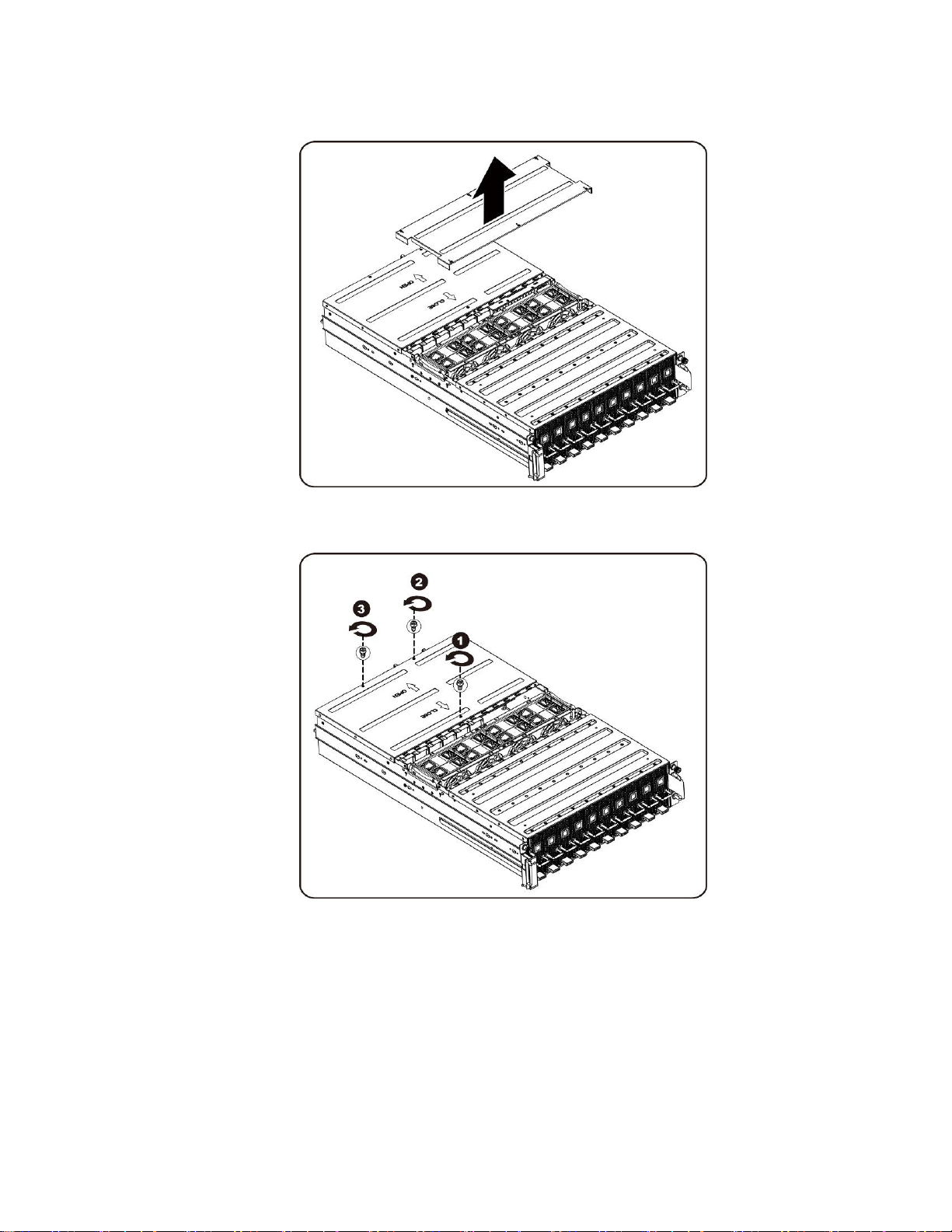
2. 从系统中卸下中间的顶部盖板。
3. 松开并卸下用于固定背面盖板的螺钉。
卸下和安装硬件 | 17
Page 18
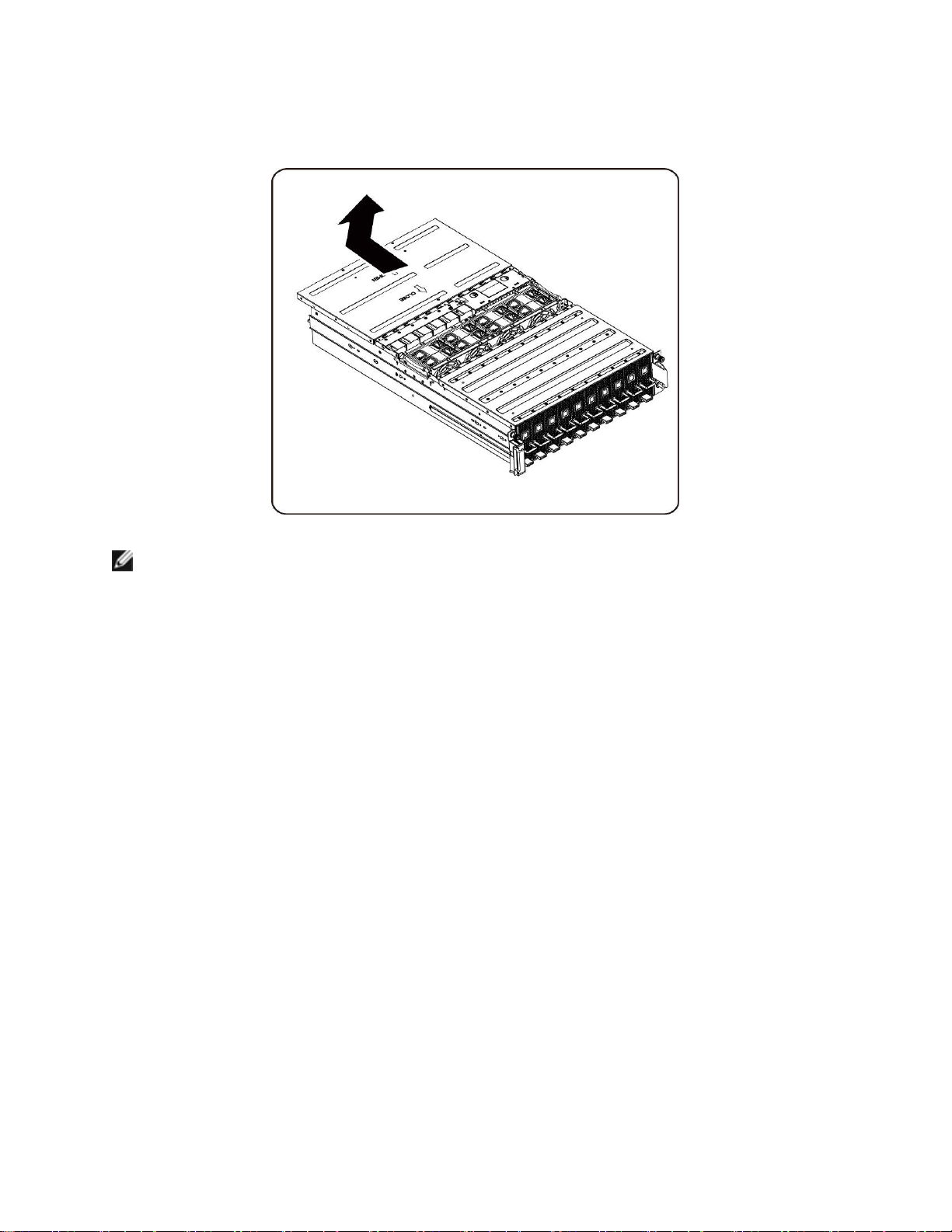
注:
4. 使用牵引垫将盖板水平向后滑动,并将背面盖板按箭头方向卸下。
为确保正常冷却,系统运行时必须安装系统盖板。
安装系统盖板
要安装系统盖板,请遵循与卸下系统盖板说明相反的顺序来执行操作。
卸下和安装硬件 | 18
Page 19
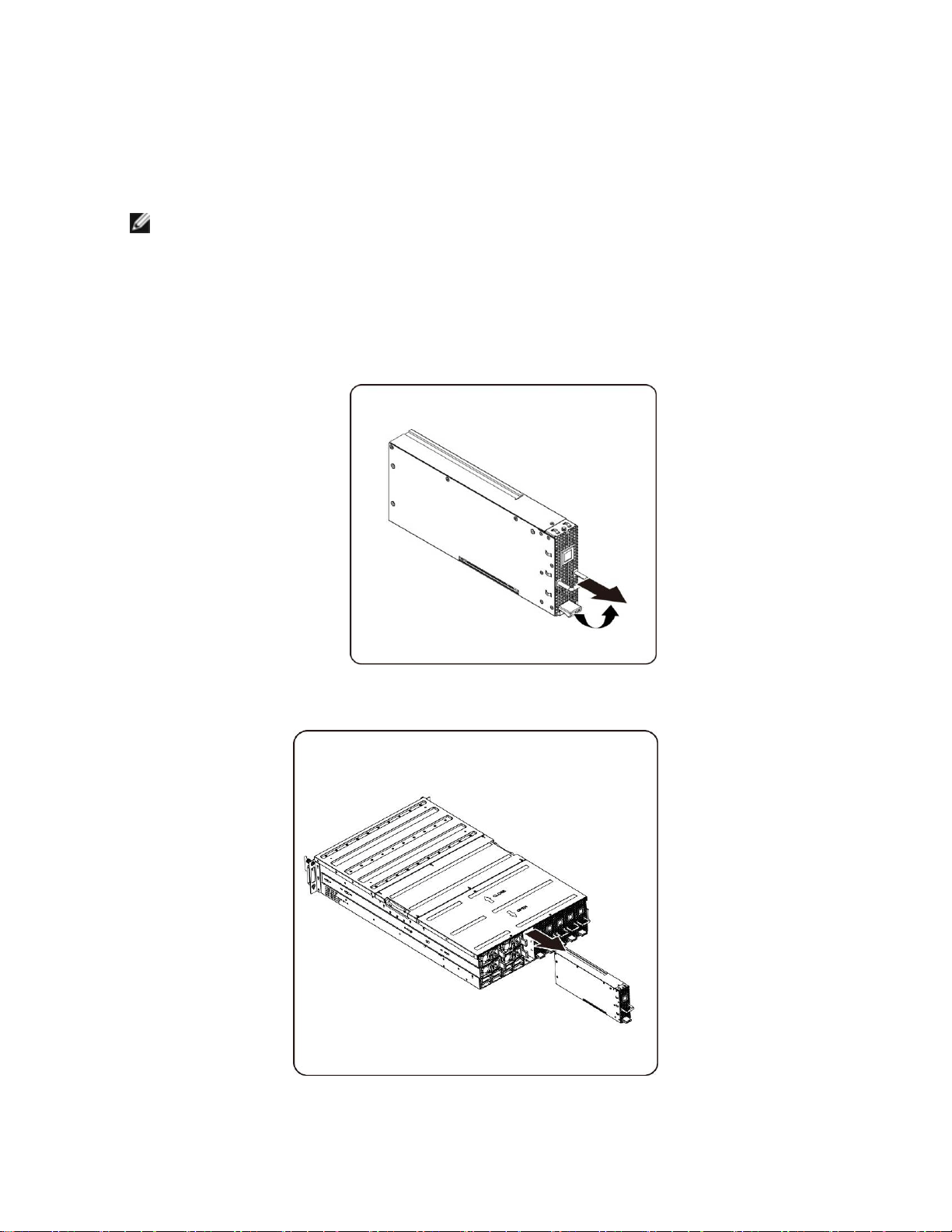
注:
PCI 固定框架
卸下 PCI 固定框架
• 在将驱动器托盘滑出前,请注意其方向。
• 如果插入方向不正确,托盘将无法放回托架中。
1. 提起释放拉杆,同时拉动固定框架手柄。
2. 将固定框架部件滑出系统。
卸下和安装硬件 | 19
Page 20
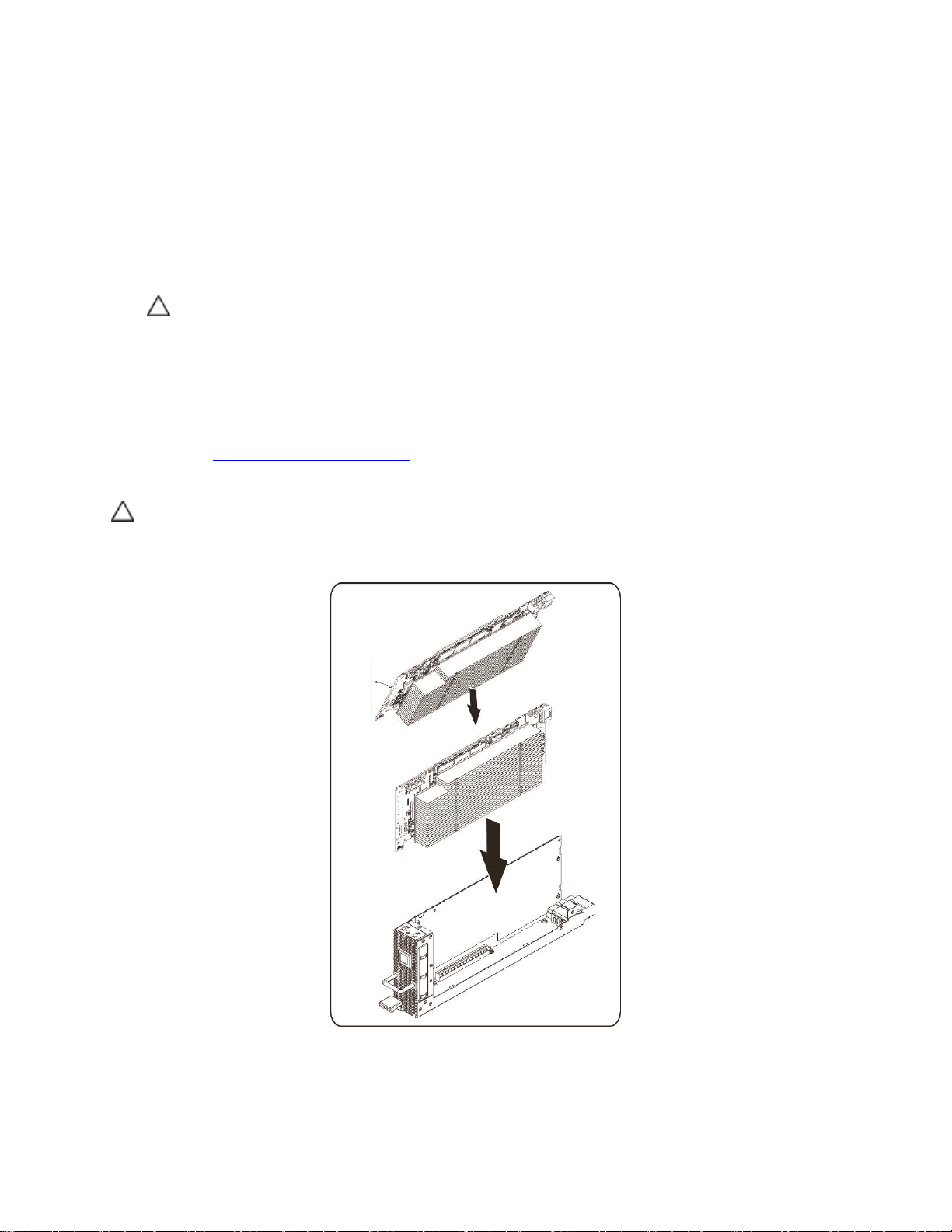
小心:
在您卸下或安装
卡之前,请按下
固定框架的电源按钮以关闭指定的单
个
固定框架电源,然后再装回
卡。
安装 PCI 固定框架
要安装 PCI 固定框架,请按照与卸下 PCI 固定框架说明相反的顺序来执行操作。
PCIe 卡
装回 PCIe 卡
请按照以下说明装回 PCIE 卡:
对于 M1060 卡
1. 请参阅第 57 页第 4 章“电缆布线
2. 将 PCIe 卡以 45 度角插入,然后将其垂直推入插槽。
小心:注意避免损坏 PCIe 卡背面的组件。将卡插入插槽时,请确保卡不会擦过固定框架的插卡固定
定位器。
PCI
PCIe
PCI
PCIe
连接交换机按钮电缆和 PCI 电源电缆。 ”
卸下和安装硬件 | 20
Page 21
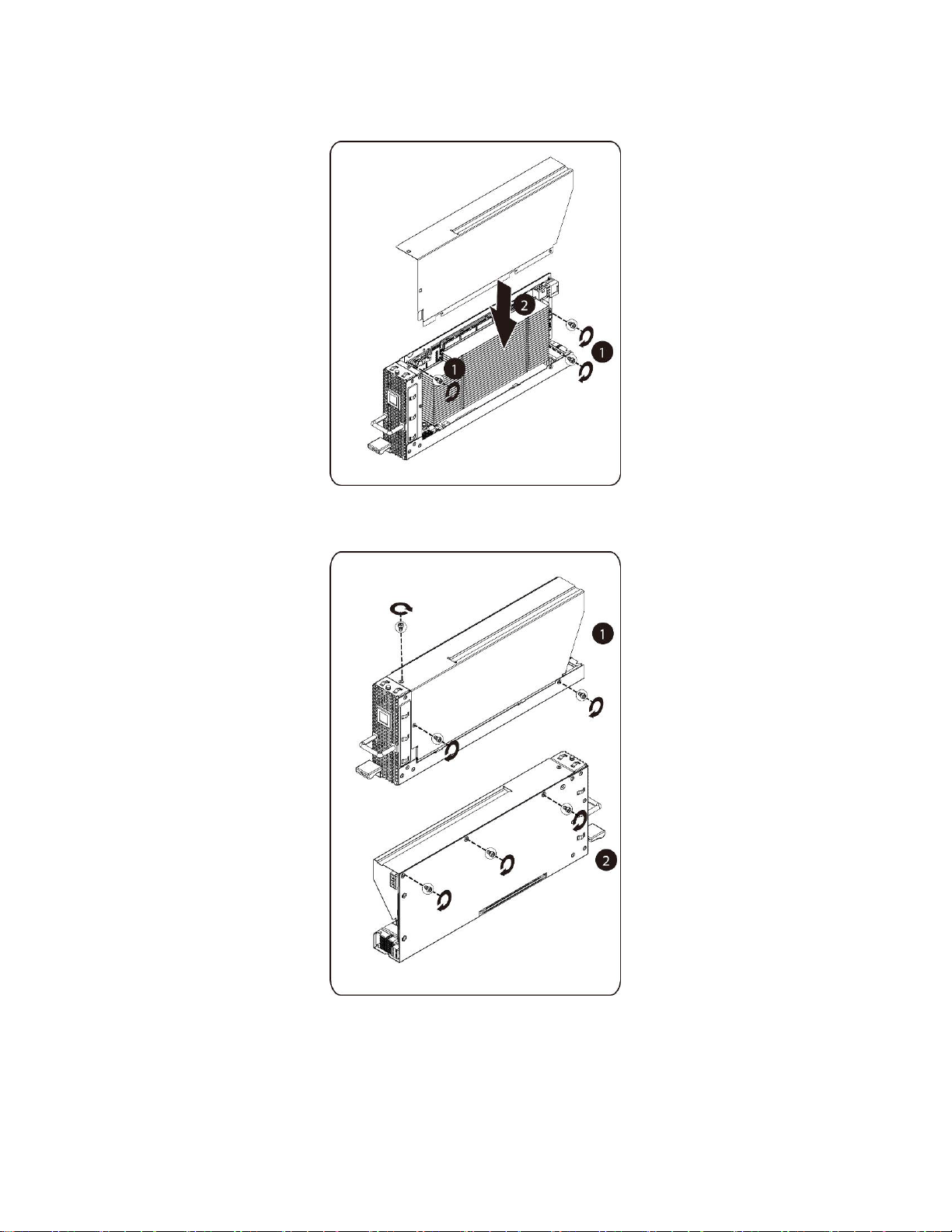
3. 使用螺钉将卡固定到位,然后按图示放置 PCI 侧盖。
4. 用螺钉将 GPGPU 侧盖和背盖固定到位。
卸下和安装硬件 | 21
Page 22
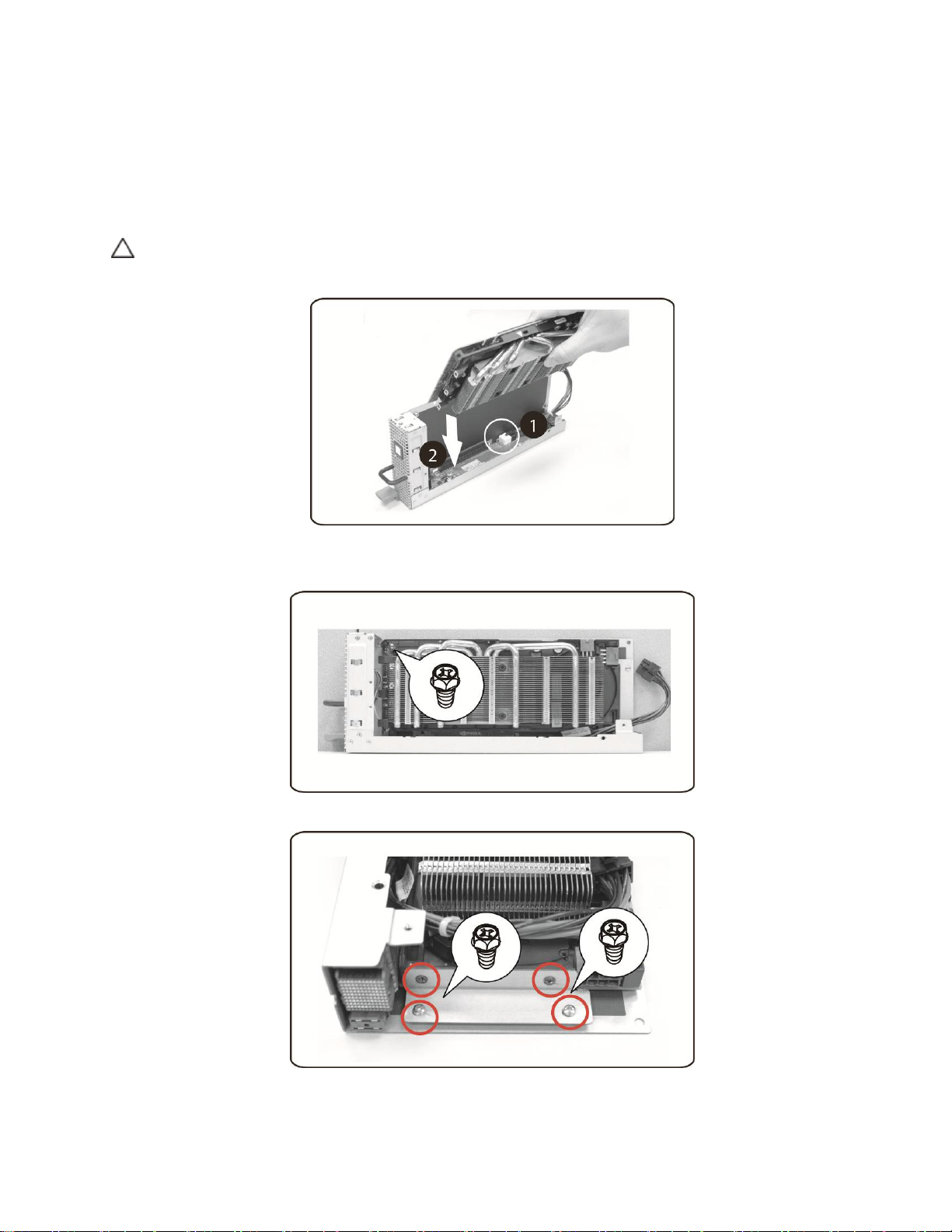
安装 M1060 卡
要安装 M1060 卡,请按照与卸下 M1060 卡的说明相反的顺序操作。
对于 M2050/M2070/M2070Q/M2075/M2090 卡
1. 连接 PCI 电源电缆。
2. 将 PCIe 卡以 45 度角插入,然后将其垂直推入插槽。
小心:注意避免损坏
PCIe
卡背面的组件。将卡插入插槽时,请确保卡不会擦过固定框架的插卡固定定位器。
3. 用螺钉固定该卡。
4. 将支撑架连接到 PCIE 板上,并使用 4 颗螺钉将其固定到位。
卸下和安装硬件 | 22
Page 23
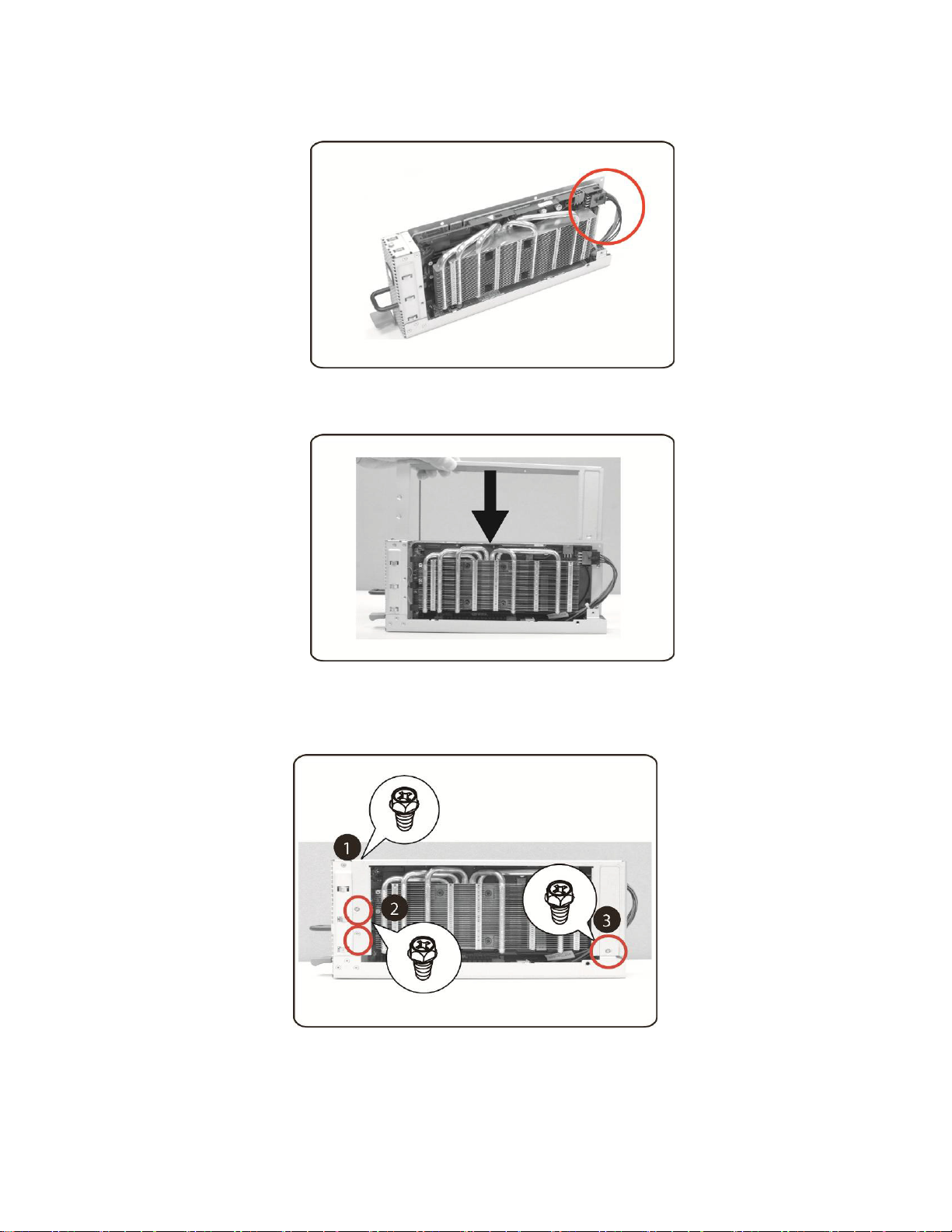
5. 按图所示将电源电缆与插卡连接。
6. 装回侧盖。
7. 用 4 颗螺钉固定侧盖。
卸下和安装硬件 | 23
Page 24
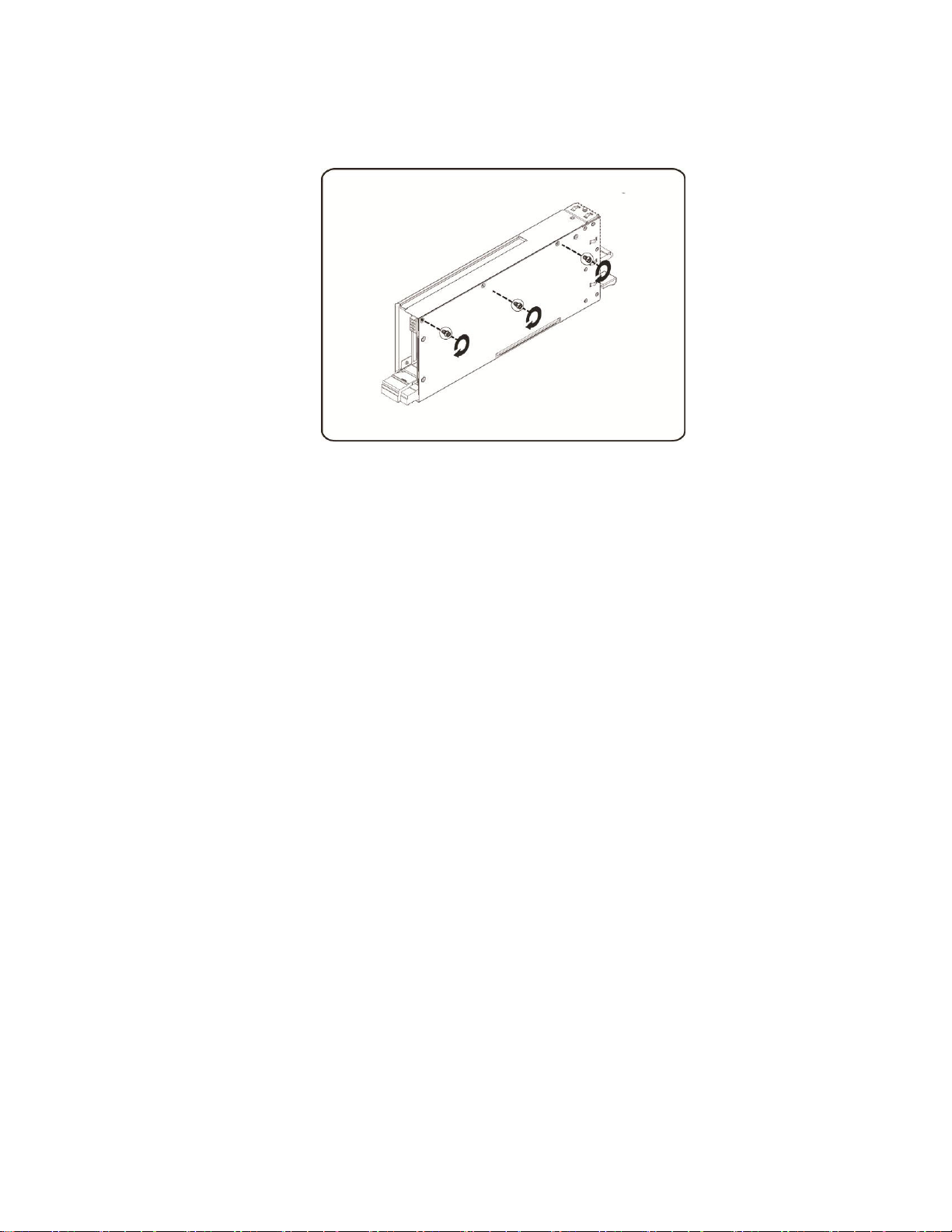
8. 按图中箭头所示,用 3 颗螺钉固定 PCIE 侧盖。
卸下和安装硬件 | 24
Page 25
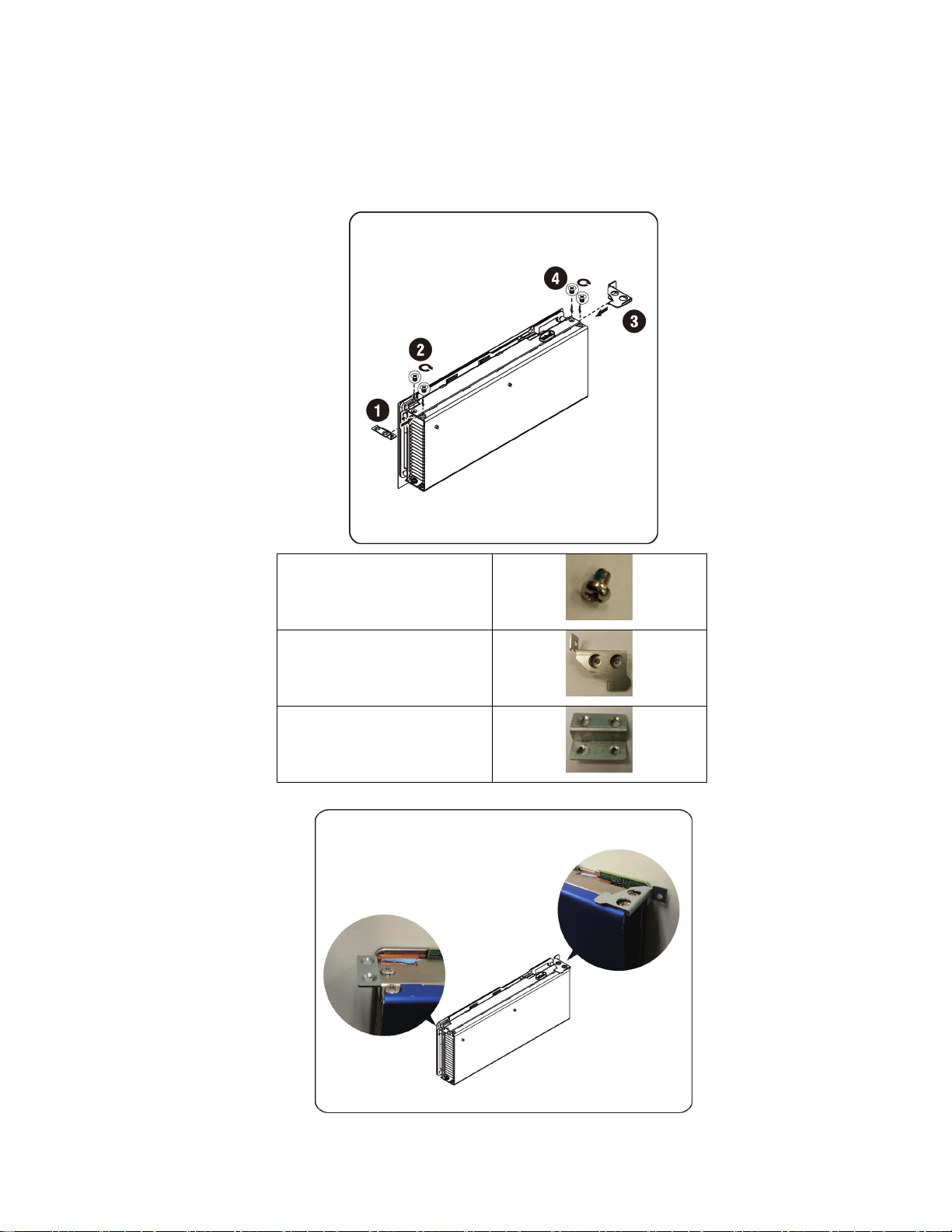
螺钉
支撑架
支撑架
安装 Intel 5110P 卡
按照说明安装 Intel 5110P 卡。
1. 使用螺钉将两个支撑架固定至 5110P 卡的散热器盖板上。
2/4
3
1
卸下和安装硬件 | 25
Page 26
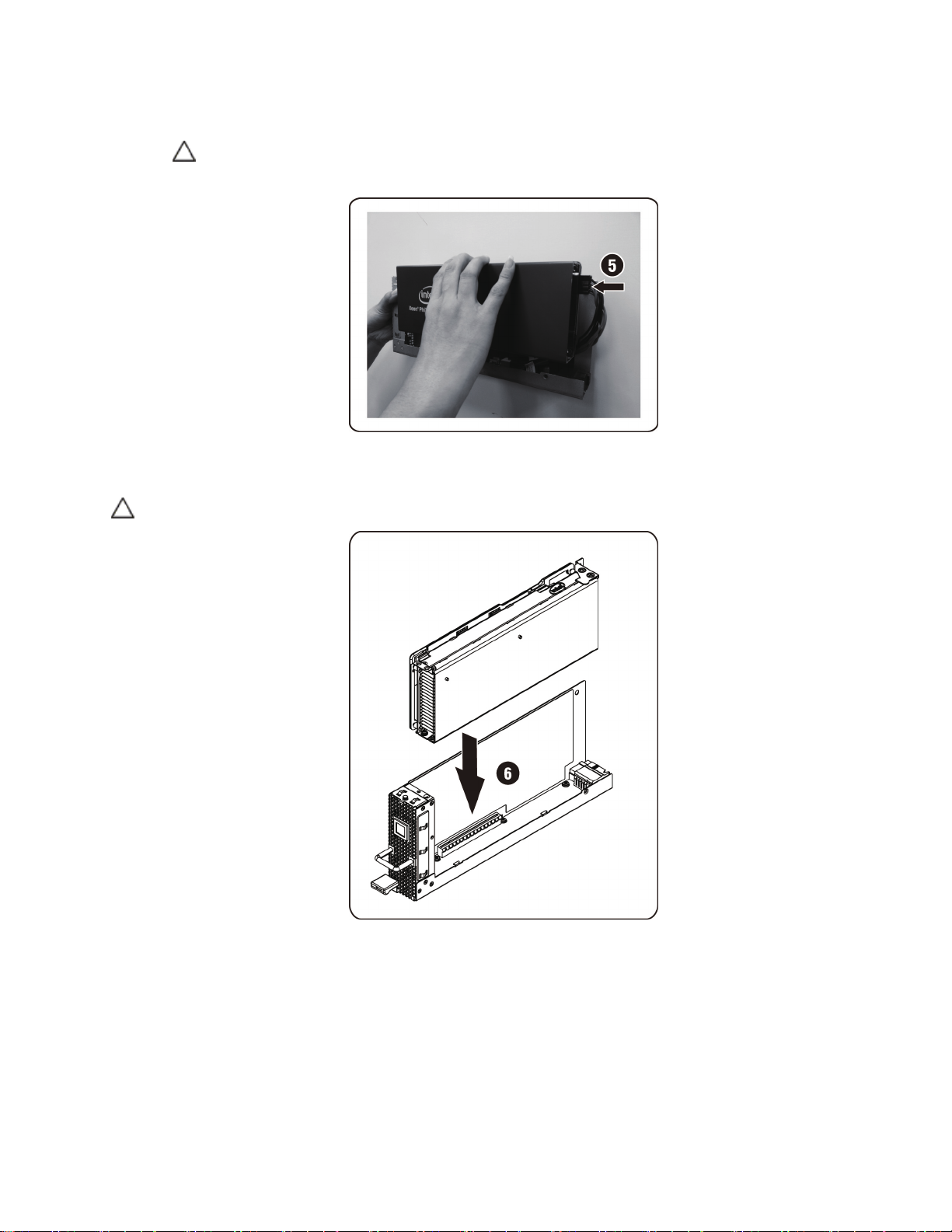
2. 如图所示将电源电缆与插卡连接。
小心:请确保电源电缆已插入,然后再将
3. 如图所示,将 5110P 卡插入到插槽中。
小心:注意避免损坏
PCIe
卡背面的组件。请确保将卡插入插槽时,该卡不会擦过固定框架的插卡固定定位器。
PCIe
卡插入插槽。
卸下和安装硬件 | 26
Page 27
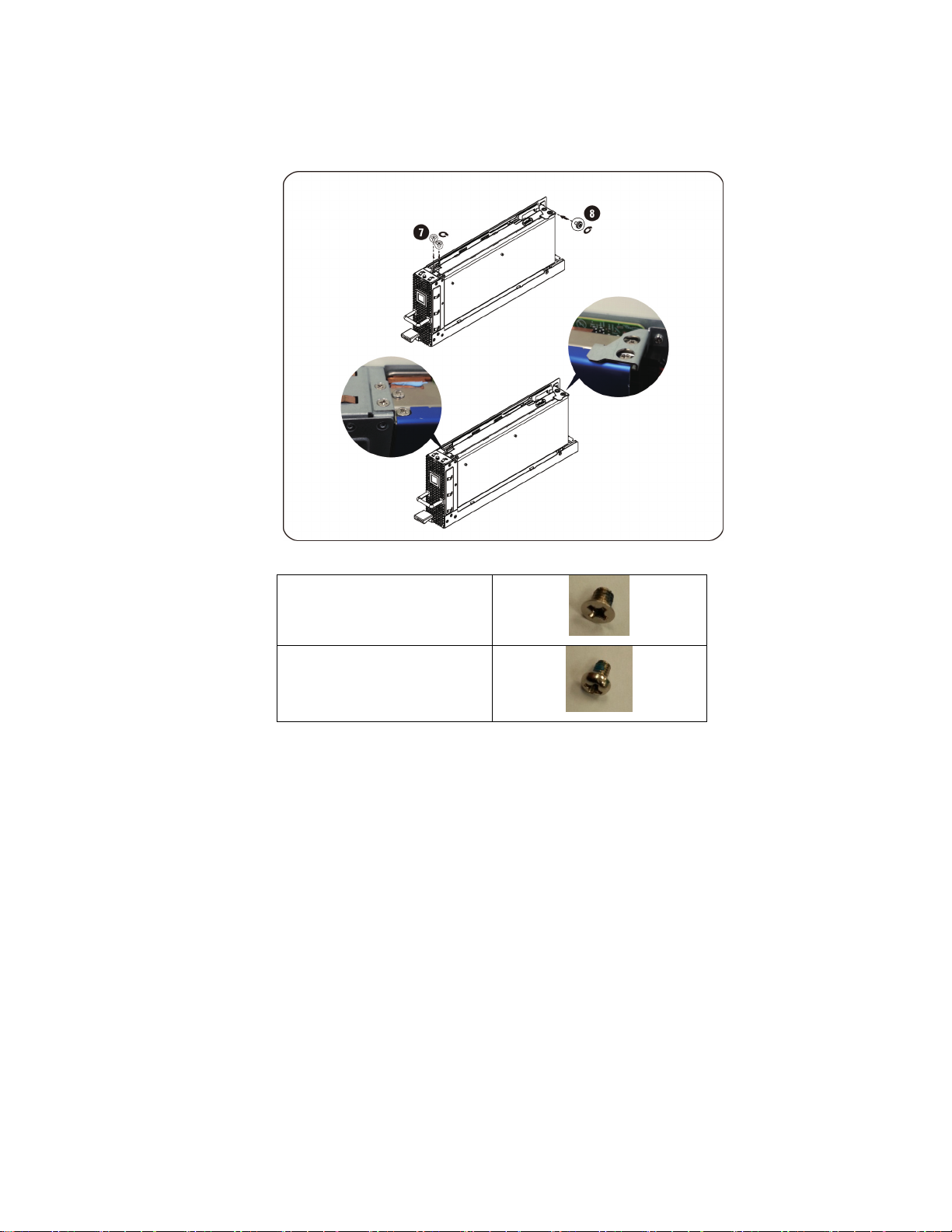
螺钉
螺钉
4. 用 3 个螺钉固定 511P 卡。
7
8
卸下和安装硬件 | 27
Page 28
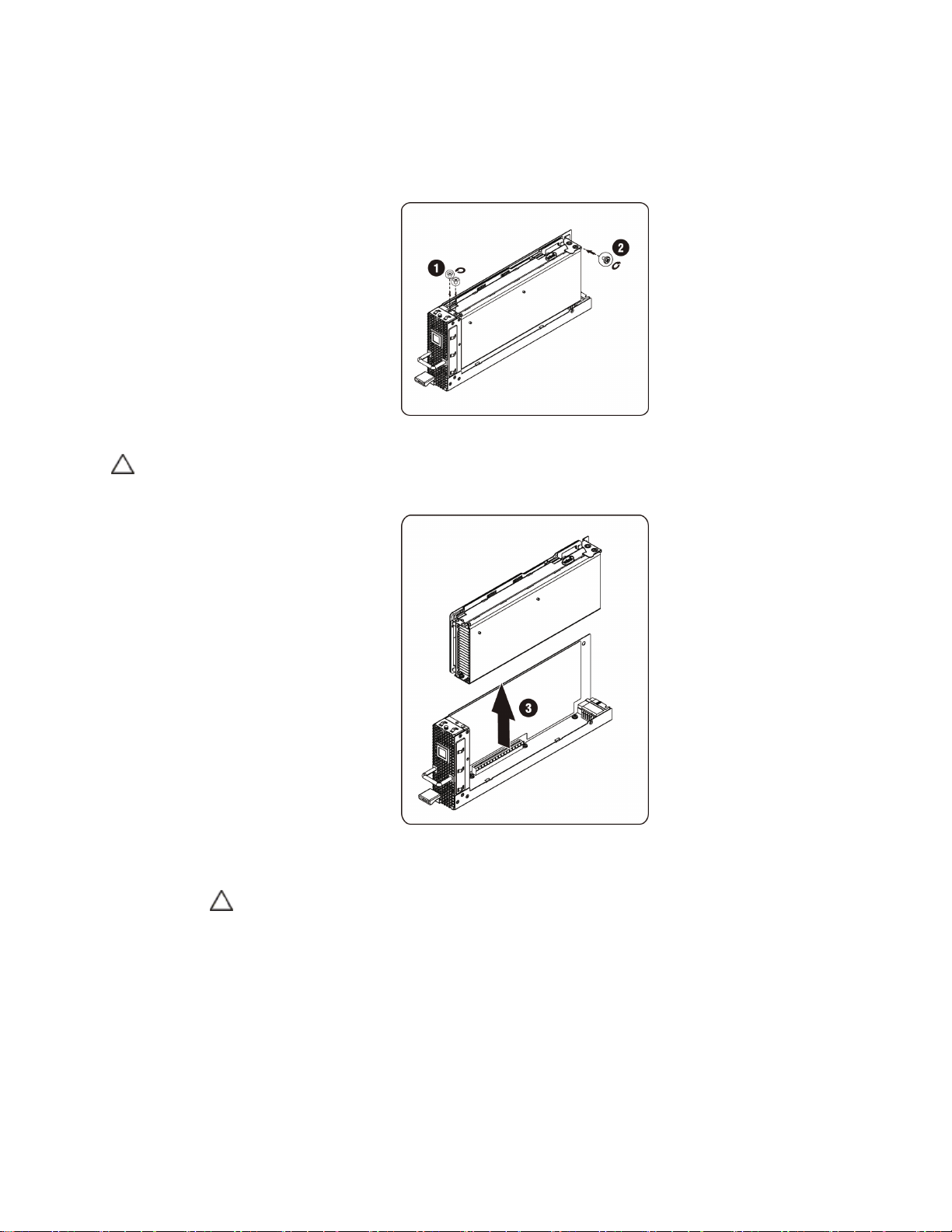
卸下 5110P 卡
按照说明卸下 Intel 5110P 卡。
1. 拧下 3 颗固定螺钉。
2. 从插槽中取出 5110P 卡。
小心:注意避免损坏
PCIe
卡背面的组件。将卡从插槽中取出时,请确保卡不会擦过固定框架的插卡固定定位器。
3. 如图所示,拔下电源电缆。
小心:请确保卡已完全从插槽中取出,然后再拔下电源电缆。
卸下和安装硬件 | 28
Page 29
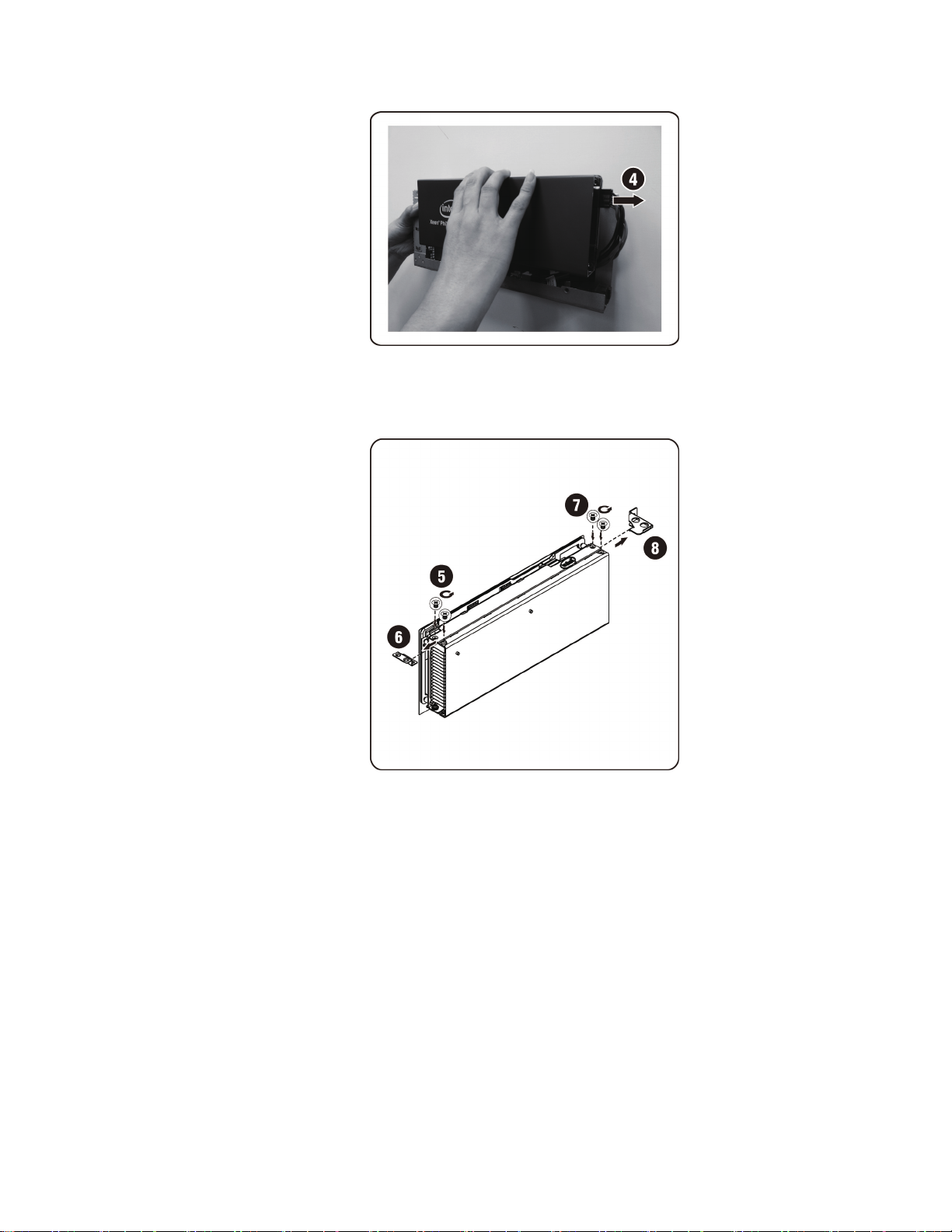
4. 从 5110P 散热器盖板上卸下固定螺钉及支架。
卸下和安装硬件 | 29
Page 30
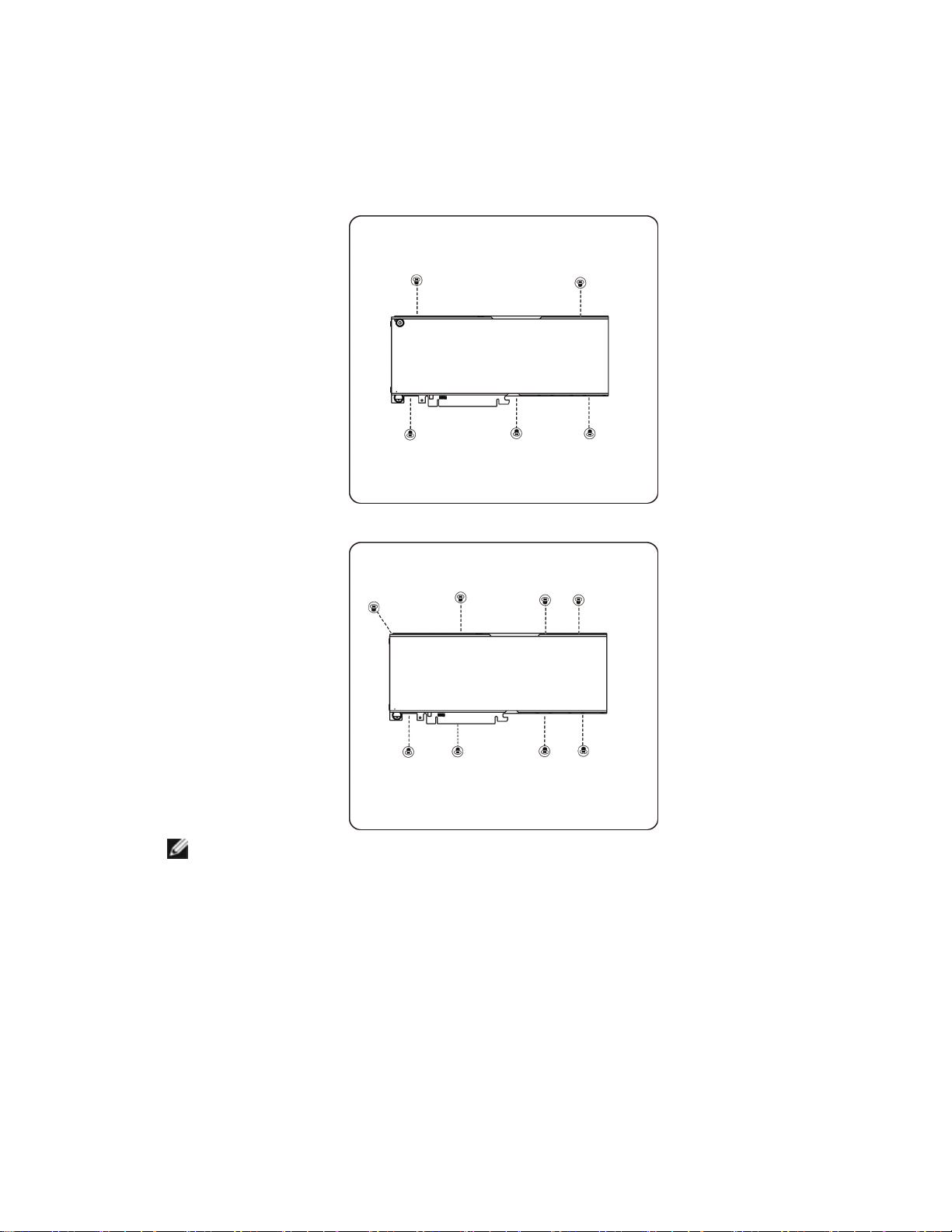
安装 NVIDIA K10/K20 卡
按照说明安装 NVIDIA K10/K20 卡。
1. 拧下 K10 散热器顶部盖板上的 5 颗固定螺钉。
拧下 K20 散热器顶部盖板上的 8 颗固定螺钉。
注:请保留散热器顶部盖板及固定螺钉。归还前,请将散热器顶部盖板与换下的插卡连接
在一起。
卸下和安装硬件 | 30
Page 31

螺钉
2. 用两颗螺钉将支撑架与 K10/K20 卡连接。
2
3. 如图所示,将 K10/K20 卡 插入到插槽中。
小心:注意避免损坏
PCIe
卡背面的组件。将卡插入插槽时,请确保卡不会擦过固定框架的插卡固定定位器。
卸下和安装硬件 | 31
Page 32

螺钉
(与螺钉
相同)
螺钉
4. 用 3 颗螺钉固定 K10/K20 卡。
2
4
5
卸下和安装硬件 | 32
Page 33

5. 连接 K10 支撑架。
注:使用右边的安装孔来固定 K10 卡的固定支架。
连接 K20 支撑架。
注:使用左边的安装孔来固定 K20 卡的固定支架。
注:图中用 K10 卡来表示 K20 卡的安装。
卸下和安装硬件 | 33
Page 34

螺钉
(与螺钉
相同)
螺钉
6. 用 3 颗螺钉固定 K10 支撑架。
用 3 颗螺钉固定 K20 支撑架。
注:图中用 K10 卡来表示 K20 卡的安装。
卸下和安装硬件 | 34
2
7
8
Page 35

7. 将电源电缆与插卡连接。
卸下和安装硬件 | 35
Page 36

卸下 NVIDIA K10/K20 卡
按照说明卸下 NVIDIA K10/20 卡。
1. 如图所示,拔下电源电缆。
2. 拧下 K10 的 3 颗固定螺钉。
拧下 K20 的 3 颗固定螺钉。
卸下和安装硬件 | 36
Page 37

3. 卸下 K10 支撑架。
卸下 K20 支撑架。
卸下和安装硬件 | 37
Page 38

4. 拧下 3 颗固定螺钉。
5. 从插槽中取出插卡。
小心:注意避免损坏
PCIe
卡背面的组件。将卡从插槽中取出时,请确保卡不会擦过固定框架的插卡固定定位器。
卸下和安装硬件 | 38
Page 39

6. 从 K10/K20 卡上卸下固定螺钉及支架。
7. 将散热器顶部盖板与 K10 卡连接,并用 5 颗螺钉固定。
注:散热器顶部盖板必须装配到 K10 卡上,然后再将其退回以进行更换。
卸下和安装硬件 | 39
Page 40

将散热器顶部盖板与 K20 卡连接,并用 8 颗螺钉固定。
注:散热器顶部盖板必须装配到 K20 卡上,然后再将其退回以进行更换。
卸下和安装硬件 | 40
Page 41

小心:
在您卸下或安装系统风扇之前,请执行步骤:1) 确保系统未打开电源或者未连接
到交流电源。2)断开所有必要的电缆连接。如果不遵守这些警告,可能会造成人
身伤害或设备损坏。
装回系统风扇
如果系统风扇出现故障,您可以快速地装回系统风扇。
如果要卸下系统风扇,请按照以下说明操作:
1. 松开并卸下用于固定中间盖板的螺钉。
卸下和安装硬件 | 41
Page 42

2. 从系统中卸下中间的顶部盖板。
3. 提起系统风扇的提手。
卸下和安装硬件 | 42
Page 43

4. 将系统风扇从系统风扇固定框架中取出。
安装系统风扇
要安装系统风扇,请遵循与卸下系统风扇说明相反的顺序来执行操作。
卸下和安装硬件 | 43
Page 44

小心:
在您卸下或安装系统风扇固定框架之前,请执行步骤:1) 确保系统未打开电源或
者未连接到交流电源。2)断开所有必要的电缆连接。如果不遵守这些警告,可能
会造成人身伤害或设备损坏。
风扇固定框架
装回系统风扇固定框架
1. 松开并卸下用于固定中间盖板的螺钉。
卸下和安装硬件 | 44
Page 45

2. 从系统中卸下中间的顶部盖板。
3. 松开并卸下用于固定风扇固定框架的螺钉。
卸下和安装硬件 | 45
Page 46

4. 将风扇固定框架从系统中提出。
注:将风扇固定框架提出系统时,请注意风扇状态 LED 电缆。应该先拔下风扇状态 LED 连接器,
再从系统中完全卸下该风扇固定框架。
卸下和安装硬件 | 46
Page 47

5. 从风扇固定框架中卸下风扇。
卸下和安装硬件 | 47
Page 48

6. 松开并卸下系统风扇固定框架顶部的螺钉。
安装系统风扇固定框架
要安装系统风扇固定框架,请遵循与卸下系统风扇固定框架说明中相反的顺序操作。
卸下和安装硬件 | 48
Page 49

小心:
为降低电击伤害的风险,请断开电源设备的交流电源,然后再将其从系统中卸下。
电源设备
更换电源设备
如果电源设备出现故障,您可以快速地更换电源设备单元。
如果要卸下电源设备,请按照以下说明操作:
1. 拉起电源设备手柄。
卸下和安装硬件 | 49
Page 50

2. 沿箭头方向按下电源设备右侧的固定夹。
3. 与此同时,通过电源设备手柄拉出电源设备。
注:需要用较大力才能将电源设备卸下。
卸下和安装硬件 | 50
Page 51

如果要安装电源设备,请按照以下说明操作:
将更换的电源设备牢固地插入托架。扣上固定夹。折叠电源设备手柄。将交流电源线连接到更换的电源设
备上。
卸下和安装硬件 | 51
Page 52

小心:
在您卸下或安装配电板之前,请执行步骤:1) 确保系统未打开电源或者未连接到
交流电源。2)断开所有必要的电缆连接。如果不遵守这些警告,可能会造成人身
伤害或设备损坏。
配电板(PDB)
装回配电板(PDB)
如果要卸下 PDB,请按照以下说明操作:
1. 按照更换电源设备这一节概述的步骤,从系统中卸下所有电源设备。
2. 松开并卸下用于固定中间盖板的螺钉。
卸下和安装硬件 | 52
Page 53

3. 从系统中卸下中间的顶部盖板。
4. 松开并卸下用于固定背面盖板的螺钉。
卸下和安装硬件 | 53
Page 54

5. 使用牵引板将盖板水平向后滑动,并将背面盖板按箭头方向卸下。
6. 然后将 BMC LAN 电缆从固定夹卸下。请将 BMC LAN 电缆跨过并避开风扇放好。
卸下和安装硬件 | 54
Page 55

7. 松开并卸下用于固定电源固定框架的螺钉。
8. 水平向后滑动电源固定框架。
卸下和安装硬件 | 55
Page 56

9. 按照箭头所示方向提起电源固定框架以将其取出。
10. 松开并卸下用于固定滑轨的螺钉。
卸下和安装硬件 | 56
Page 57

11. 卸下滑轨,方法是提起固定夹,同时将滑轨朝箭头的方向滑动。
12. 松开并卸下用于固定 PDB 的螺钉。
卸下和安装硬件 | 57
Page 58

13. 按照箭头所示方向卸下 PDB。
注:需要用较大力才能将 PDB 卸下。
安装配电板
要安装配电板,请遵循与卸下配电板说明中相反的顺序操作。
卸下和安装硬件 | 58
Page 59

小心:
在您卸下或安装
板之前,请执行步骤:1) 确保系统未打开电源或者未连
接到交流电源。2)断开所有必要的电缆连接。如果不遵守这些警告,可能会造成
人身伤害或设备损坏。
iPass 板
装回 iPass 板
如果要装回 iPass 板,请按照以下说明操作:
1. 松开并卸下用于固定中间盖板的螺钉。
iPass
卸下和安装硬件 | 59
Page 60

2. 从系统中卸下中间的顶部盖板。
3. 松开并卸下用于固定背面盖板的螺钉。
卸下和安装硬件 | 60
Page 61

4. 使用牵引板将盖板水平向后滑动,并将背面盖板按箭头方向卸下。
5. 然后将 BMC LAN 电缆从固定夹卸下。请将 BMC LAN 电缆跨过并避开风扇放好。
卸下和安装硬件 | 61
Page 62

6. 拉起电源设备手柄。
7. 按照箭头所示方向卸下电源设备。
卸下和安装硬件 | 62
Page 63

8. 松开并卸下用于固定电源固定框架的螺钉。
9. 水平向后滑动电源固定框架。
卸下和安装硬件 | 63
Page 64

10. 按照箭头所示方向提起电源固定框架以将其取出。
11. 松开并卸下固定 iPass 连接器固定框架顶部的螺钉。
卸下和安装硬件 | 64
Page 65

12. 水平向后滑动 iPass 连接器固定框架。
13. 松开并卸下固定顶部 iPass 板的螺钉。
卸下和安装硬件 | 65
Page 66

14. 向上提起 iPass 板,将其从系统中卸下。
15. 松开并卸下固定底部 iPass 板的螺钉。
卸下和安装硬件 | 66
Page 67

16. 向上提起 iPass 板,将其从系统中卸下。
安装 iPass 板
要安装 iPass 板,请遵循与卸下 iPass 板说明中相反的顺序操作。
卸下和安装硬件 | 67
Page 68

小心:
在您卸下或安装中间板之前,请执行步骤:1) 确保系统未打开电源或者未连
接到交流电源。2)断开所有必要的电缆连接。如果不遵守这些警告,可能会造
成人身伤害或设备损坏。
中间板
更换中间板
如果要更换中间板,请按照以下说明操作:
1. 卸下风扇固定框架。请参阅-
2. 卸下配电板。请参阅-
3. 卸下 iPass 板。请参阅-
4. 拧下用于固定中间板的十四(14)颗螺钉。
装回风扇固定框架这一节。
装回配电板这一节
装回 iPass 板这一节。
卸下和安装硬件 | 68
Page 69

5. 沿箭头方向将中间板从系统中取出,此时要先提起前端,以便清空 I/O 端口。
安装系统中间板
要安装系统中间板,请遵循与卸下系统中间板说明中相反的顺序操作。
卸下和安装硬件 | 69
Page 70

小心:
在您卸下或安装正面
面板之前,请确保系统未打开电源或者未连接到交流电源。
正面 I/O 面板
卸下正面 I/O 面板
1. 拧下固定正面 I/O 面板盖板的螺钉。
2. 卸下正面 I/O 面板盖板。
I/O
卸下和安装硬件 | 70
Page 71

3. 拧下固定正面 I/O 面板的螺钉。
4. 卸下正面 I/O 面板,并断开电缆的连接。
安装正面 IO 面板
要安装正面 IO 面板,请按照与卸下正面 IO 面板说明中相反的顺序执行操作。
卸下和安装硬件 | 71
Page 72

安装滑轨和系统
如果要将滑轨安装到机架中,请按照以下说明操作:
1. 将滑轨安装到机架上。
2. 将内部滑轨与机架上的滑轨对齐。
卸下和安装硬件 | 72
Page 73

3. 将系统推送到滑轨中,直到闩锁卡入到位。
4. 连接 ipass 连接器和电源连接器。
卸下和安装硬件 | 73
Page 74

注:需要 220VAC 的 1400 瓦电源设备。
卸下和安装硬件 | 74
Page 75

1
2
3
4
6
4
电缆布线
风扇电源电缆
正面 I/O 电缆
BMC LAN 电缆
风扇 LED 电缆
5
PCI 电源电缆
交换机电缆
电缆布线 | 75
Page 76

模式
模式
模式
1
VS
1,15
1
VS
1,2,15,16
1
VS
1,2,3,4,13,14,15,16
2
VS
3,13
2
VS
3,4,13,14
2 VS
7
6,12
7
7
4
VS
7,9
4
VS
7,8,9,10
4 VS
8
8,10
8
8
iPass 端口映射
2 至 1
IPASS PCIE IPASS PCIE IPASS PCIE
映射1
映射2
映射3
映射4
5 2,16 5
6 4,14 6
3 VS 5,11
4 至 1
3 VS 5,6,11,12
不适用
不适用
不适用
不适用
8 至 1
5
6
3 VS 5,6,7,8,9,10,11,12
不适用
不适用
不适用
不适用
不适用
不适用
注:默认端口映射为 2 至 1 模式。
电缆布线 | 76
Page 77

5
BMC
本章提供有关 Dell Remote Management Console GUI(Dell 远程管理控制台 GUI)的各种功能的信息。
远程管理控制台
使用 DHCP 服务器进行初始配置
在进入 Dell Remote Management Console 之前,需要连接该控制台物理连接的子网中的 DHCP 服务器。
如果找到了 DHCP 服务器,则该服务器可以提供有效的 IP 地址、网关地址和网络掩码。在您将设备连接
到您的本地子网前,请确保完成了对您的 DHCP 服务器的相应配置。建议为系统的 MAC 地址配置一个固
定的 IP 分配。
BMC 远程管理控制台 | 77
Page 78

通过前面板按钮控制的静态/DHCP IP
要从 DHCP 切换为静态或反之亦然:
按下 ID 按钮五秒
在按下 ID 按钮的同时,按住电源按钮 5 秒钟
松开电源按钮,然后松开 ID 按钮
更改配置需要 30 秒
ID 指示灯将表示选中的模式:
- 长亮 5 秒钟,表示静态 IP
- 闪烁 5 秒钟,表示 DHCP
如果更改了默认的 IP 地址,从 DHCP 切换为静态 IP 将会把 IP 地址改回默认值。
默认 IP 地址为 192.168.0.120
BMC 远程管理控制台 | 78
Page 79

Remote Management Console 概览
1. 打开 Web 浏览器并键入您的标识 IP。IP 地址可以使用您的 DHCP 服务器查找。
2. 此时会显示一个对话框,提示您输入用户名和密码。
3. 请输入以下值:
用户名:root
密码:root
注:默认用户名和密码都是小写字符。
注: 当您使用 root 用户名和密码登录时,您拥有所有的管理员权限。建议您在登录后,更改 root 密码。
注:密码不能重设为默认值,如果密码丢失,则需要更换中间板。
BMC 远程管理控制台 | 79
Page 80

进入 Dell Remote Management Console
当您成功登录您的 Dell Remote Management Console 后,就会显示远程管理控制台 GUI。
属性
Properties(属性)显示当前远程客户机系统的固件版本。
BMC 远程管理控制台 | 80
Page 81

配置
网络
您可以在此屏幕上查看和修改网络设置。选择自动获取还是手动获取 IP 地址。如果您的环境中有 DHCP
服务器,建议使用 DHCP。您可以设置 DHCP(自动获取 IP 地址)或 STATIC IP(手动配置 IP 地址)。
当您完成配置后,请单击 Apply Changes(应用更改)
或者单击 Refresh(刷新)以重新配置。
BMC 远程管理控制台 | 81
Page 82

安全
Security(安全)显示当前的证书状态。要生成新的证书,请单击 Generate Certificate(生成证书)。
要上载证书,请单击 Upload Certificate(上载证书)。
BMC 远程管理控制台 | 82
Page 83

用户
要配置指定用户,请单击 User ID(用户 ID)。要显示新的用户信息,请单击 Refresh(刷新)。
请注意,BMC 惯例启用“anonymous”(匿名)登录才能用空用户名(全部为零)和空密码(全部为零)配
置 User ID 1 条目。然后,应用程序可将其作为匿名登录的用户。
BMC 远程管理控制台 | 83
Page 84

服务
您可以配置远程计算机上的 Web 服务器参数(如,HTTP Port Number [HTTP 端口号]、HTTPS Port
Number [HTTPS 端口号] 和 Timeout [超时])。默认情况下,超时为 1800 秒;Max Sessions(最大会话
数)为 5,Active Sessions(活动会话数)为 1。
当您完成配置后,请单击 Apply Changes(应用更改)。
BMC 远程管理控制台 | 84
Page 85

用户
操作员
管理员
IPMI
该屏幕包含两个部分:IPMI Serial(IPMI 串行)和 IPMI Settings(IPMI 设置)。
IPMI Serial(IPMI 串行)
IPMI Serial(IPMI 串行)中有三个串行配置:Connection Mode Settings(连接模式设置)、Baud Rate
(波特率)和 Channel Privilege Level Limit(信道权限级别限制)。
Connection Mode Settings(连接模式设置)允许用户选择控制台重定向类型,以及从远程位置管理系统。
连接模式设置好之后,从下拉列表中选择 Baud Rate(波特率)。
在 Channel Privilege Level Limit(信道权限级别限制)中,可以配置用户,使其操作具有特定的最大权限
级别。权限级别会告诉 BMC 哪些命令是允许执行的命令。表 3 列出了当前定义的用户权限级别。
表 5-1. 用户权限级别
用户级别是最低的权限级别。
允许所有的 BMC 命令,但不包括能够更改带外接口行为的配置命令。
例如,操作员权限不允许具有禁用单个信道或更改用户访问权限的功能。
允许所有的 BMC 命令,包括配置命令。"管理员"甚至可以执行能够禁用
该管理员用来通信的信道的配置命令。
BMC 远程管理控制台 | 85
Page 86

IPMI Settings(IPMI 设置)
IPMI 设置提供借助 LAN 的远程配置。要通过 LAN 激活 IPMI 远程配置,请勾选 Enable IPMI Over LAN
(通过 LAN 启用 IPMI)选项,设定 Channel Privilege Level Limit(信道权限级别限制)并输入 Encryption
Key(密钥)。
当您完成配置后,请单击 Apply Changes(应用更改)。
BMC 远程管理控制台 | 86
Page 87

会话
该屏幕显示有关活动会话的信息。此外,垃圾桶图标为权限用户提供了删除功能。单击 Refresh(刷新)以
刷新会话状态。
BMC 远程管理控制台 | 87
Page 88

更新
固件可以通过远程方式进行更新。
要更新固件,请按照以下说明操作:
1. 使用 Browse(浏览)在您本地系统上选择文件。
2. 选择 Update Type(更新类型)。
3. 选择 Preserve Configuration(保留配置)。
4. 单击 Update(更新)删除当前版本并更新到新版本。
注:BMC 固件更新不可中断,任何中断都可能会导致无法恢复的固件崩溃?需要更换 ROM 才能使
C410x 恢复正常。(固件升级时间:约 8 分钟)
BMC 远程管理控制台 | 88
Page 89

Utilities(公用程序)
Utilities(公用程序)提供 BMC 重新引导和出厂默认值恢复功能。
要重新引导系统,请单击 Reboot(重新引导)。
要恢复出厂默认值,请单击 Factory Default(出厂默认值)。
BMC 远程管理控制台 | 89
Page 90

Server Information(服务器信息)
Power Control(电源控制)
Power Control(电源控制)允许您对远程主机系统进行开机/关机/重启操作。另外,您还可以查看远程电源
状态。
要执行电源控制操作,请选择操作并单击 Apply Changes(应用更改)。
BMC 远程管理控制台 | 90
Page 91

功耗
该屏幕显示有关系统功耗的信息。该信息包括 Current Power Consumption (当前功耗)、Power
Consumption Monitoring Start Date(功耗监控开始日期)、Max/Min Power Consumption(最大/最小功耗)
以及 Average Power Consumption(平均功耗)。
BMC 远程管理控制台 | 91
Page 92

GPU Power Consumption(GPU 功耗)
该屏幕显示 GPU 功耗的状态。
每个传感器通过显示不同颜色来表示指定 GPU 设备的运行状况。
绿色表示设备运行状况良好,并且没有传感器发出警报。
黄色表示设备中至少有一个传感器发出警告警报。
红色表示设备中至少有一个传感器发出严重警报。
BMC 远程管理控制台 | 92
Page 93

Thermal(热性能)
该屏幕显示远程主机系统中风扇和温度传感器的信息。
单击 Refresh(刷新)以更新 Fans(风扇)和 Temperatures(温度)的当前运行状态。
绿色表示设备运行状况良好,并且没有传感器发出警报。
黄色表示设备中至少有一个传感器发出警告警报。
红色表示设备中至少有一个传感器发出严重警报。
风扇
Temperatures(温度)
BMC 远程管理控制台 | 93
Page 94

System Event Log(系统事件日志)
System Event Log(系统事件日志):记录传感器处于异常状态时的事件。当日志记录的事件与预定义的
警报匹配时,如果对系统进行过预配置,则系统会自动发出通知。
BMC 远程管理控制台 | 94
Page 95

Platform Events(平台事件)
当发生严重的与硬件相关的事件时,平台事件筛选器(PEF)会触发操作并生成警报。对于每个 PEF,您
可以选择发生平台事件时要进行的操作。您也可以选择在发生平台事件时生成并发送警报。
在 Platform Events(平台事件)屏幕中,您可以通过单击 Global Alerting Enable(全局警报启用)启用
全局平台事件警报生成功能。
当您完成配置后,请单击 Apply Changes(应用更改)。
BMC 远程管理控制台 | 95
Page 96

Traps Settings(陷阱设置)
在 Traps Settings(陷阱设置)中,用户可以设置 IPv4 Destination List(IPv4 目的地列表)和 Ipv6
Destination List(Ipv6 目的地列表)。
IPv6 和 IPv4 是两个完全独立的协议。IPv6 不能向后兼容 IPv4,而 IPv4 主机和路由器也无法直接处理
IPv6 通信。
IPv6 的地址空间远远大于 IPv4。这是因为 IPV6 使用了 128 位地址,而 IPv4 仅使用 32 位地址的缘故。
当您完成配置后,请单击 Apply Changes(应用更改)。
BMC 远程管理控制台 | 96
Page 97

Email Settings(电子邮件设置)
如果您想通过电子邮件发送警报,您可以在 Email Settings(电子邮件设置)中进行配置,指定电子邮件地
址、主题以及信息。当您完成配置后,请单击 Apply Change(应用更改)保存设置。
BMC 远程管理控制台 | 97
Page 98

Port Map(端口映射)
用户可以在端口映射标识指定的 iPASS 映射到 PCIE 控制器。单击 Apply Changes(应用更改)以保存
设置。
BMC 远程管理控制台 | 98
Page 99

6
系统故障排除
安全第一
警告:需要提起系统时,请让其他人进行协助。为避免受伤,请勿尝试独自提起系统。
小心:卸下系统盖板之前,请先关闭所有电源,然后拔下交流电源线,最后断开所有外围设备和所有 LAN 缆线
的连接。
小心:多数维修只能由经认证的维修技术人员执行。您只能根据产品说明文件中的授权,或者在在线或电话服务
和支持小组的指导下,进行故障排除和简单的维修。由于未经 Dell 授权的维修所造成的损坏不包括在保修范围内。
请阅读并遵循产品附带的安全说明。
症状:系统无法识别 iPass 卡/端口
检查系统状态(系统必须保持关闭状态)
1. 查看每个电源设备的背面。应用 AC 电源时,应亮起绿色 LED。
2. 检查前面板 LED(UID 和电源 LED)。请参阅
—
为了您和您的系统
注:切勿按下系统上的电源按钮。
ID 和电源 LED 在开始时不应亮起。
约 30 秒后,当 BMC 准备就绪时,UID LED 和电源 LED 会闪烁一次。
第 10 页上的图 1。
3. 系统开机时电源 LED 会亮起。其他 PCIe 设备将在 40 秒内开机。
亮起绿色:
PCIe 设备电源开启
4. 当 PCIe 卡准备就绪时,主机系统开机进行测试。
跳线和连接器 | 99
Page 100

检查 GPU 卡
1. 关机并卸下中间盖板。请参阅-卸下系统盖板以便卸下中间盖板这一节。
2. 打开系统和 PCIe 设备电源,并检查 GPU 卡的 LED 是否亮起。
3. 如果没有,请参阅“检查 iPass 电缆”。
检查 iPass 电缆
1. 检查 iPass 电缆是否连接正确。
2. 如果未正确插入 iPass 电缆,请关闭系统,然后重新插入 iPass 电缆。
3. 如果没有,请交换 iPass 电缆。
系统故障排除 | 100
